Transformación Digital en Empresas: Automatización del Registro de Cumpleaños
La transformación digital en empresas es un proceso clave para optimizar tareas rutinarias y mejorar la gestión interna mediante el uso de tecnología. Una de las formas más prácticas de aplicar esta transformación es a través de la automatización de flujos de trabajo, como el registro de fechas importantes, incluyendo los cumpleaños de los empleados.
En este artículo, mostraremos cómo aprovechar la transformación digital en empresas mediante el uso de Power Automate, una herramienta que permite conectar aplicaciones como Microsoft Forms, Outlook y Calendarios. Este flujo automatizado garantiza que las fechas de cumpleaños de los trabajadores se registren de manera precisa y eficiente desde el momento en que se recopilan los datos en formularios de nuevos integrantes, simplificando así la gestión para Recursos Humanos.
La transformación digital en empresas no solo agiliza procesos manuales, sino que también reduce errores, mejora la organización y libera tiempo para enfocarse en tareas estratégicas. Al implementar un flujo automatizado como el que describiremos a continuación, tu organización estará adoptando un enfoque innovador para modernizar operaciones internas.
Descubre cómo diseñar e implementar un flujo que ejemplifica la transformación digital en empresas, garantizando que cada cumpleaños sea registrado y celebrado de manera automatizada, eficiente y sin contratiempos.
El flujo de Registro de las fechas de cumpleaños en calendarios se creó con el fin de automatizar el registro de las fechas de cumpleaños de los trabajadores, este conecta Forms, Outlook y Calendario. Para poder realizar las conexiones necesarias dentro del flujo es necesario que la persona encargada del proceso haya creado previamente el formulario inicial para nuevos integrantes, el cual debe contener un campo para ingresar la fecha de nacimiento.
Inicialmente, se debe acceder a Power Automate (PA) desde las aplicaciones de Microsoft 365, en el momento de estar en el entorno de PA se debe hacer clic en “Create” y posteriormente en “Automated cloud Flow”
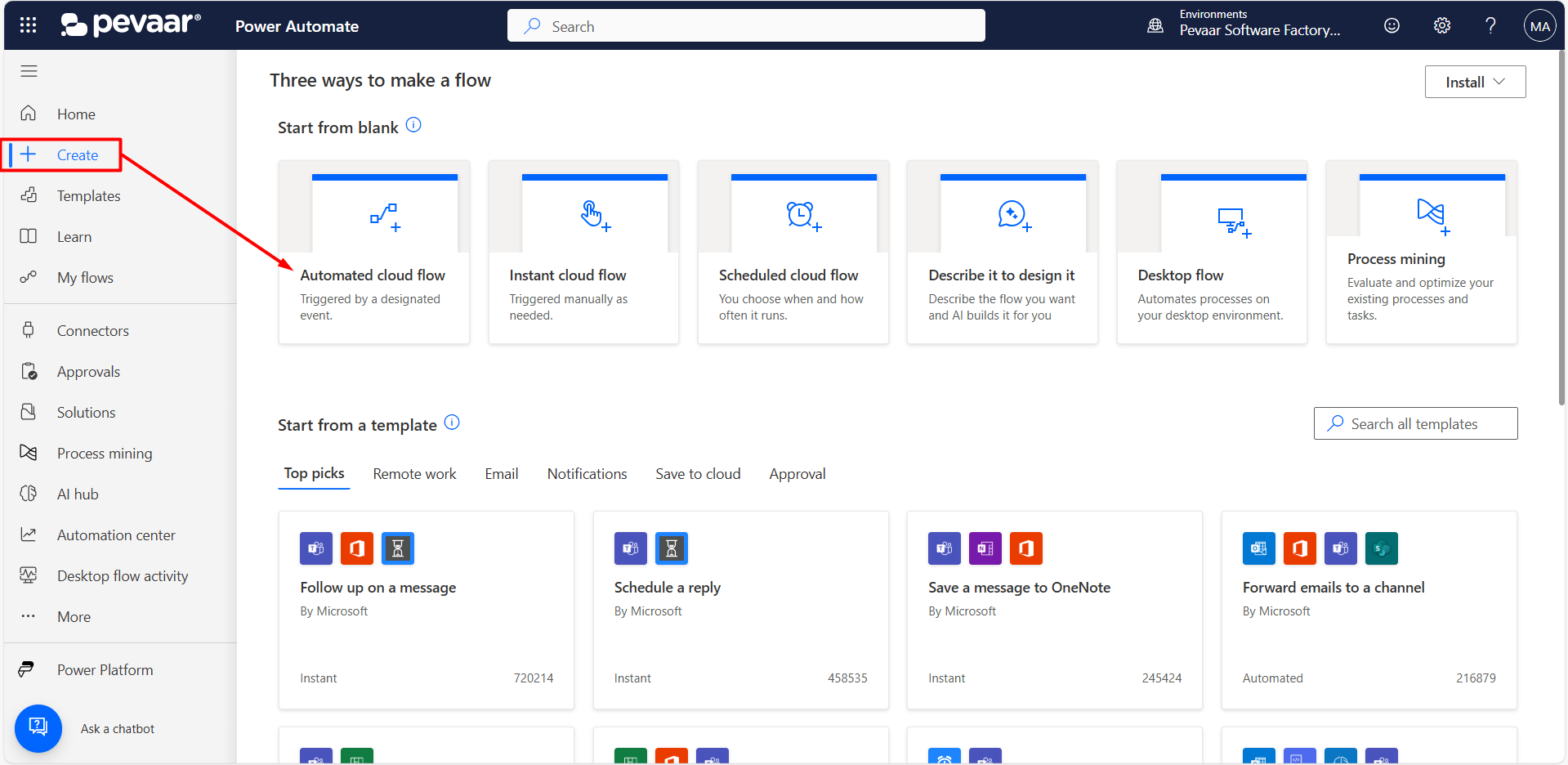
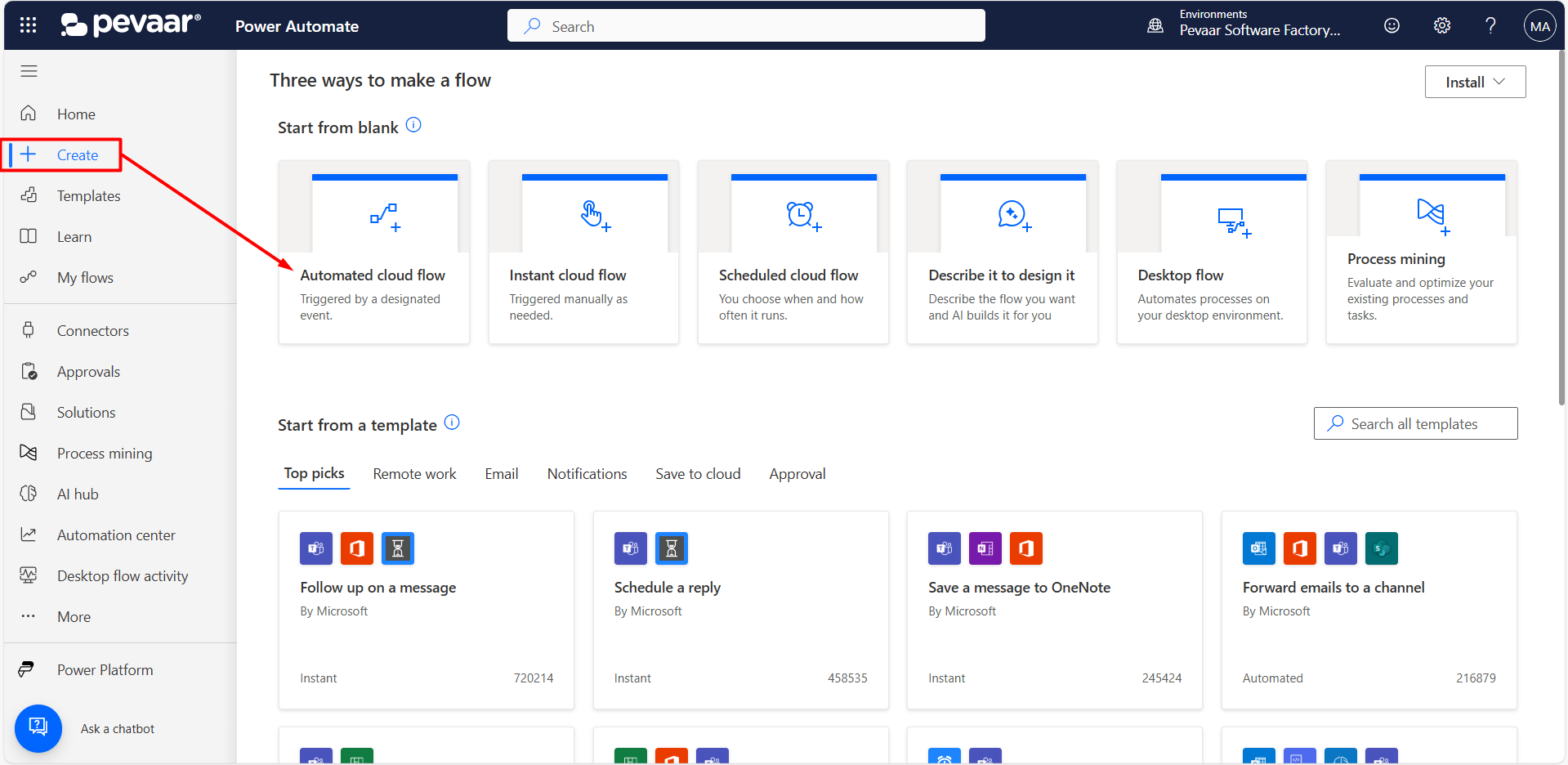
Posteriormente se debe añadir un nombre al flujo y seleccionar el desencadenante del flujo, que en este caso será “When a new response is submitted”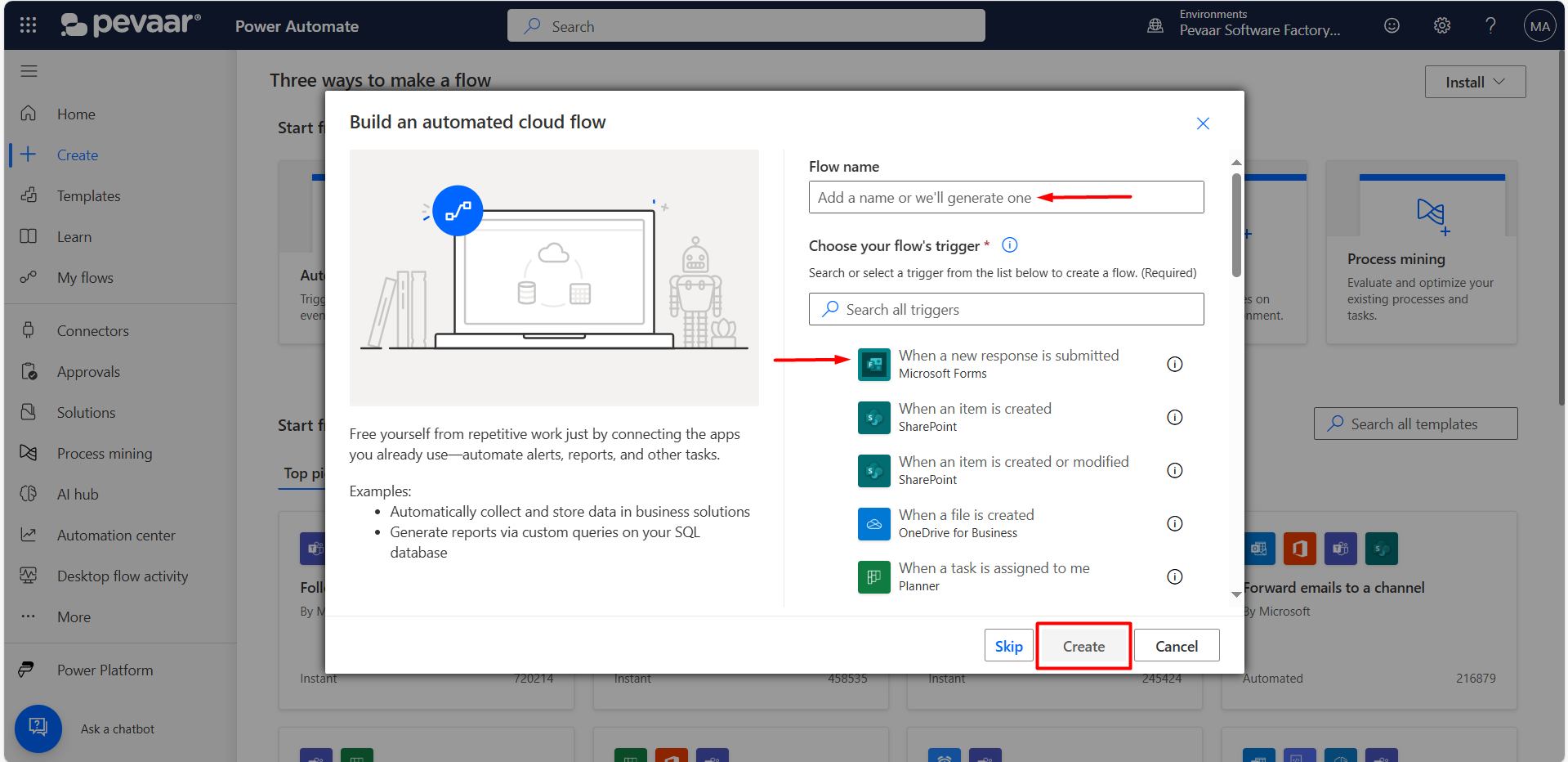
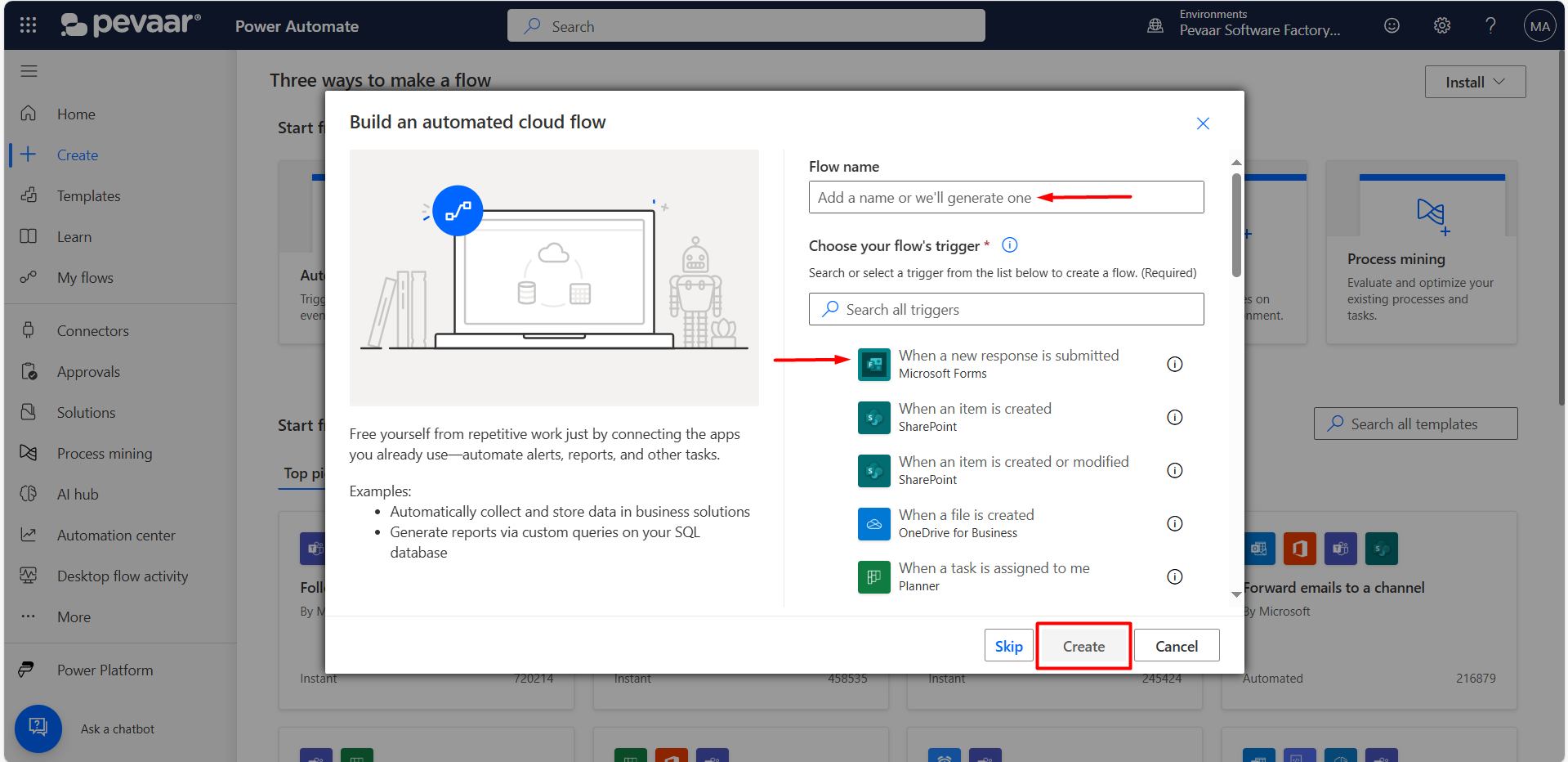
A continuación, se detallará el flujo y sus conexiones:
El flujo inicia con un desencadenante desde Forms, en esta, se seleccionó el “Form Id” correspondiente de las opciones que se cargan automáticamente al formulario nuevos integrantes de la lista de todos los formularios que el usuario que diseñó el flujo ha creado
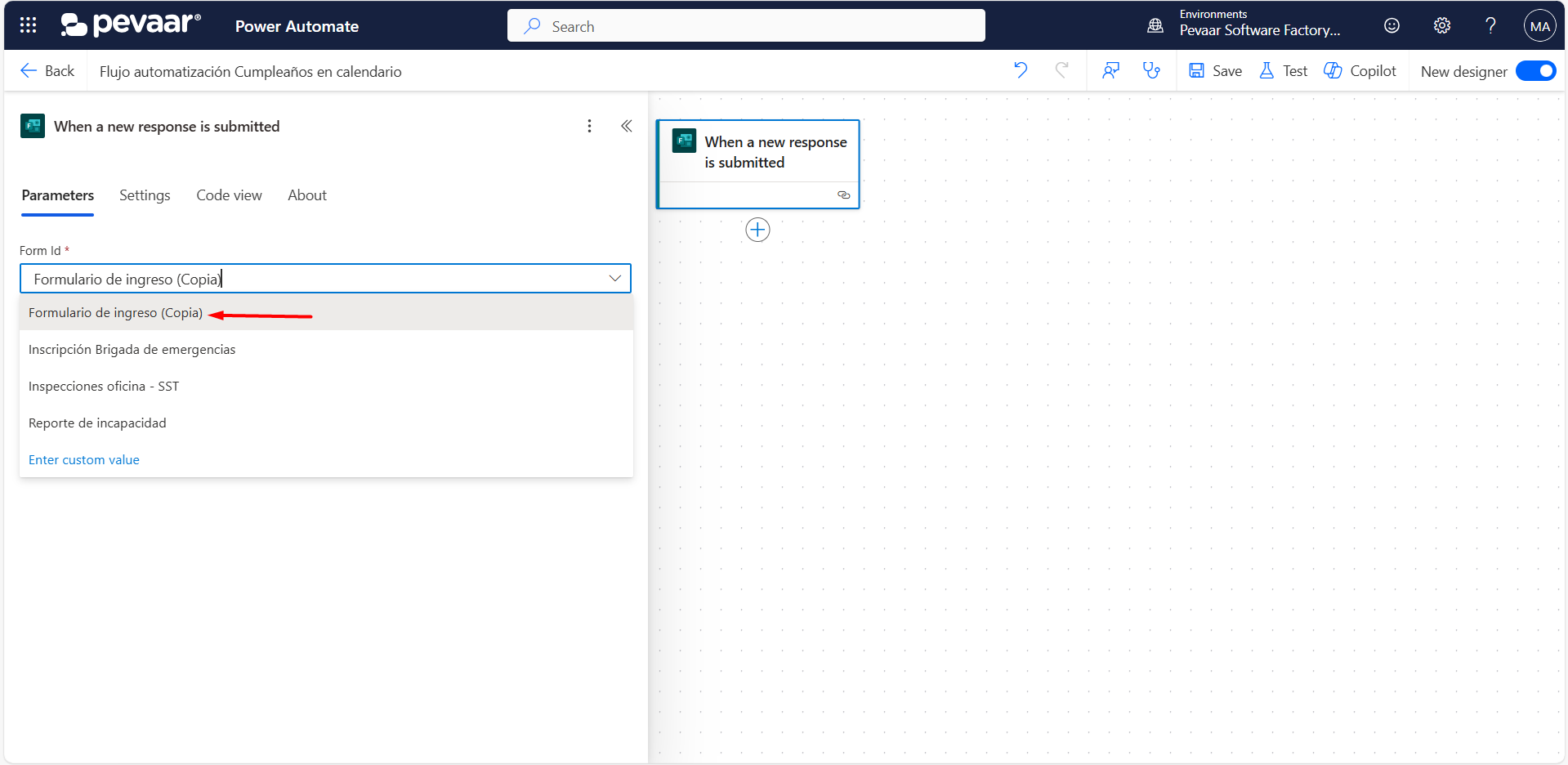
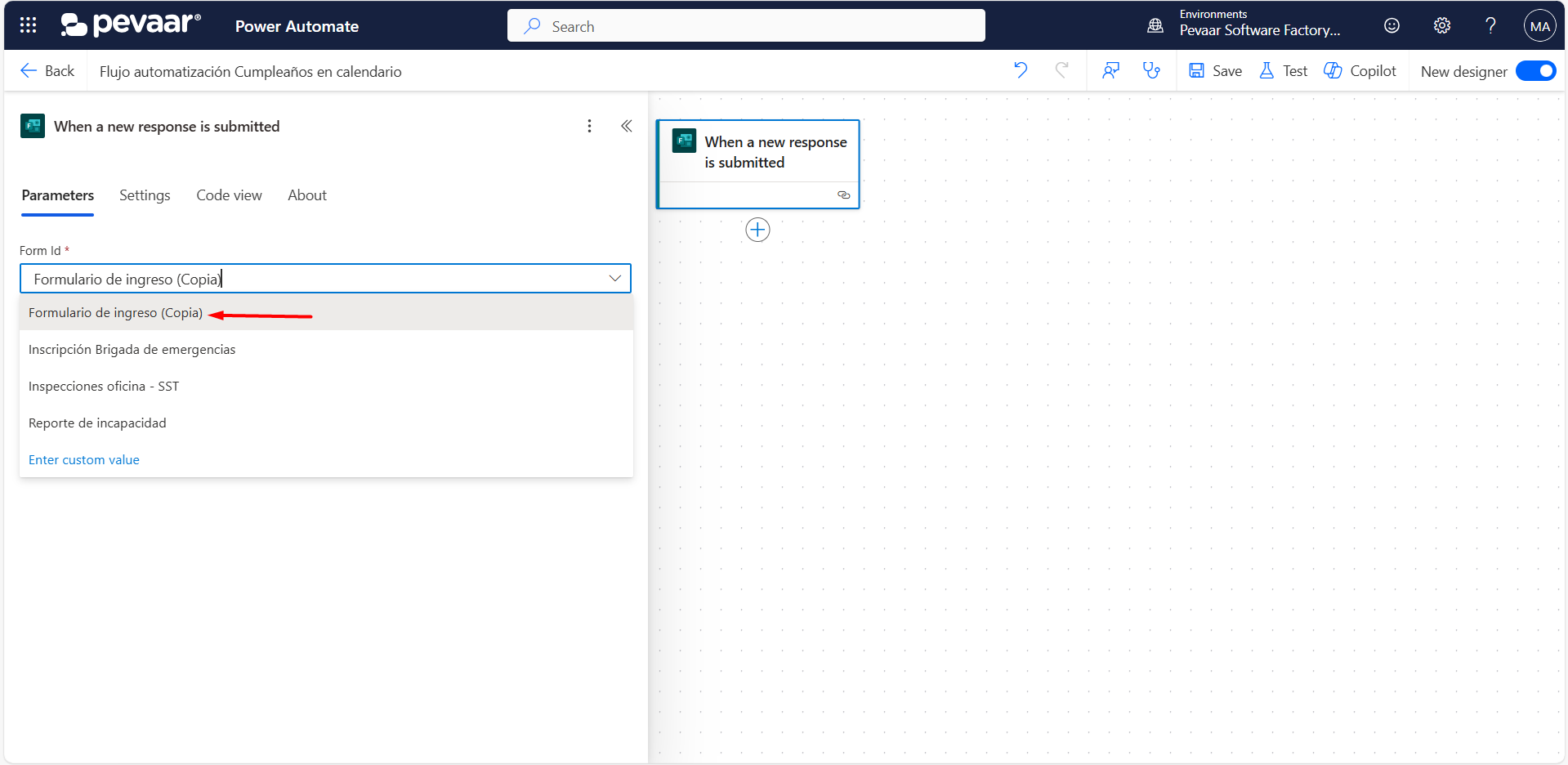
Para continuar con la construcción del flujo, se debe añadir una nueva acción haciendo clic en el icono + esta acción se debe realizar cada vez que se va a añadir una nueva acción
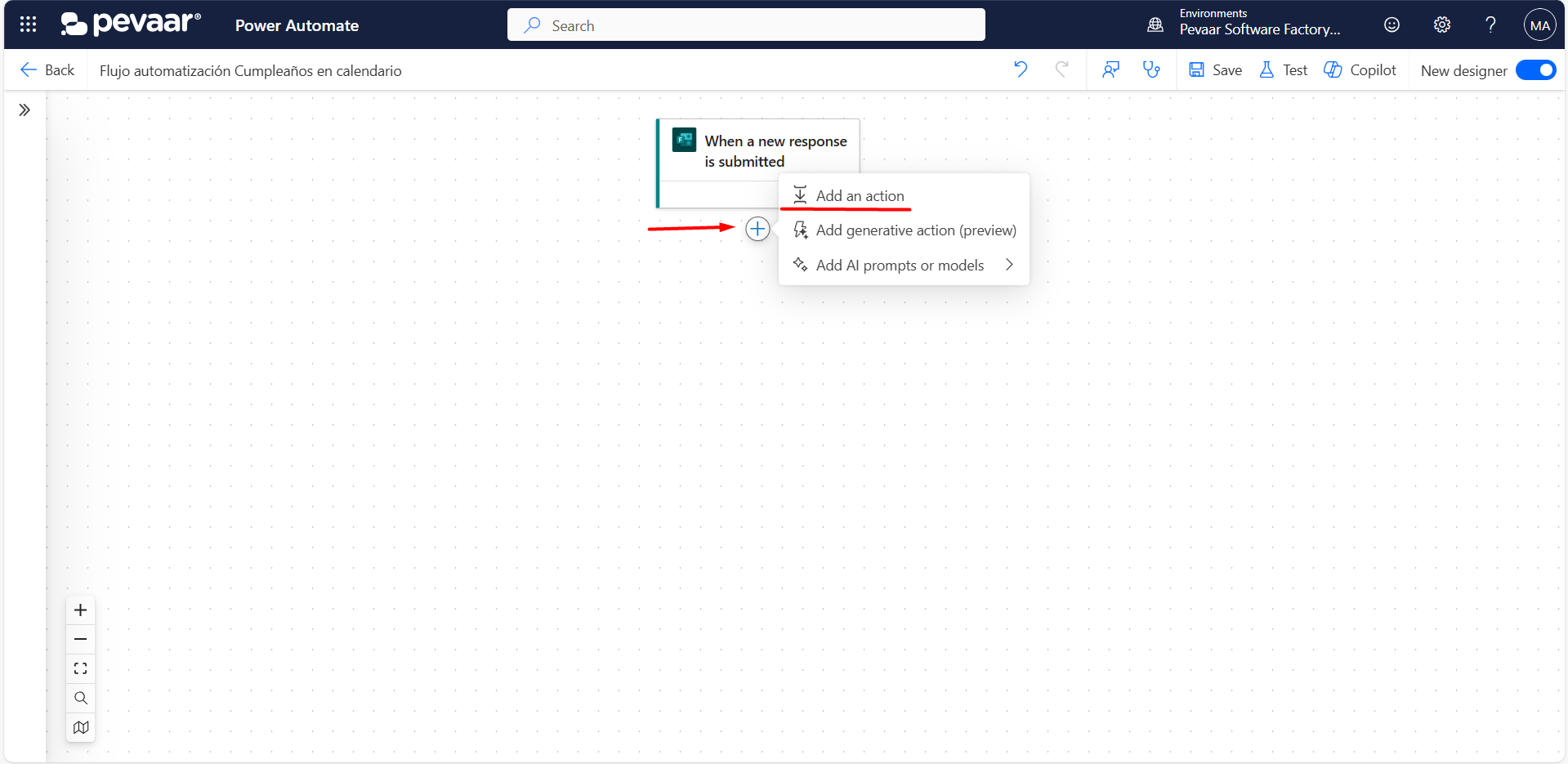
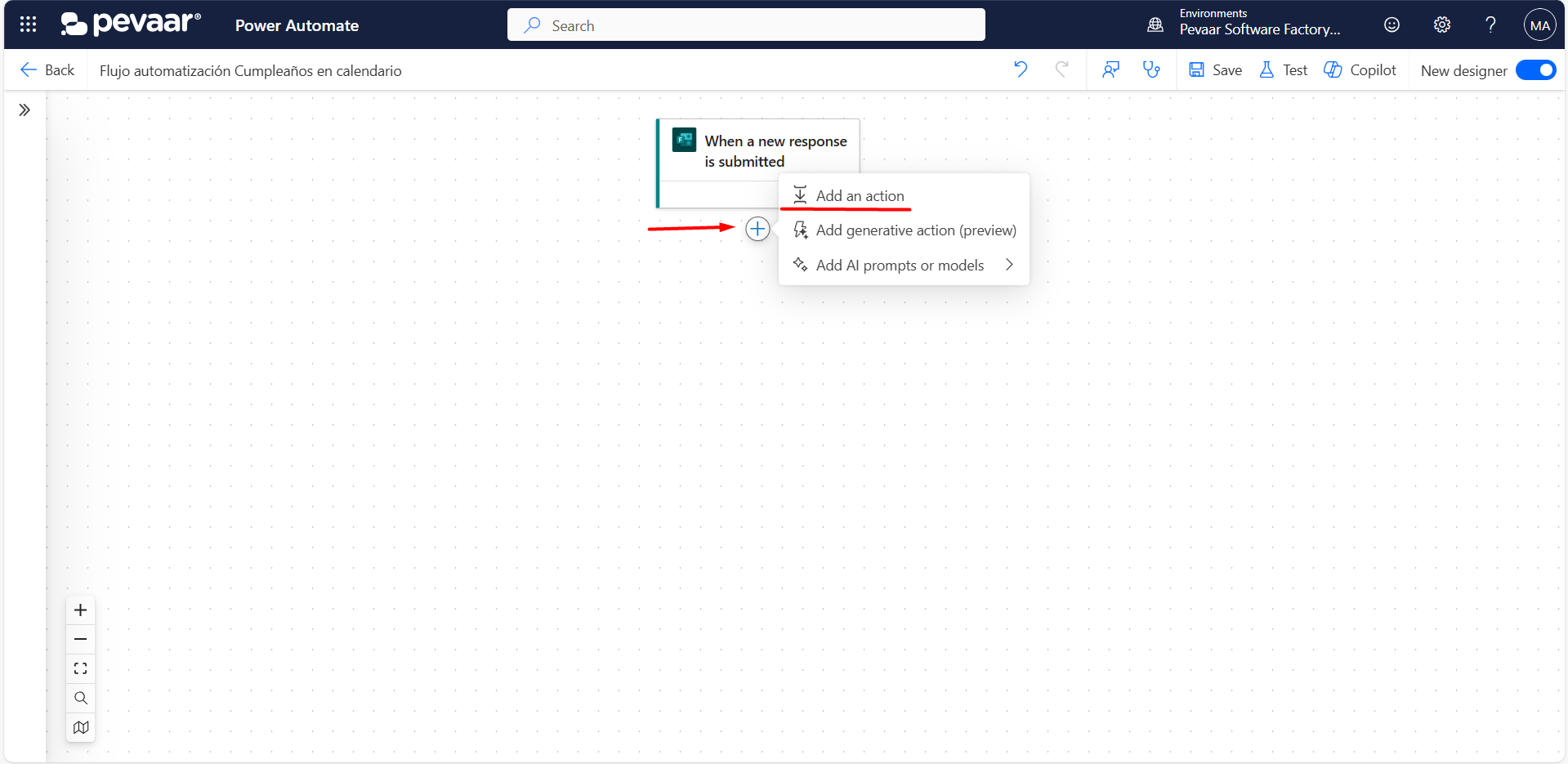
En la barra de búsqueda se debe digitar la aplicación a la que pertenece la nueva acción, para este paso será Forms, se debe seleccionar la opción que corresponda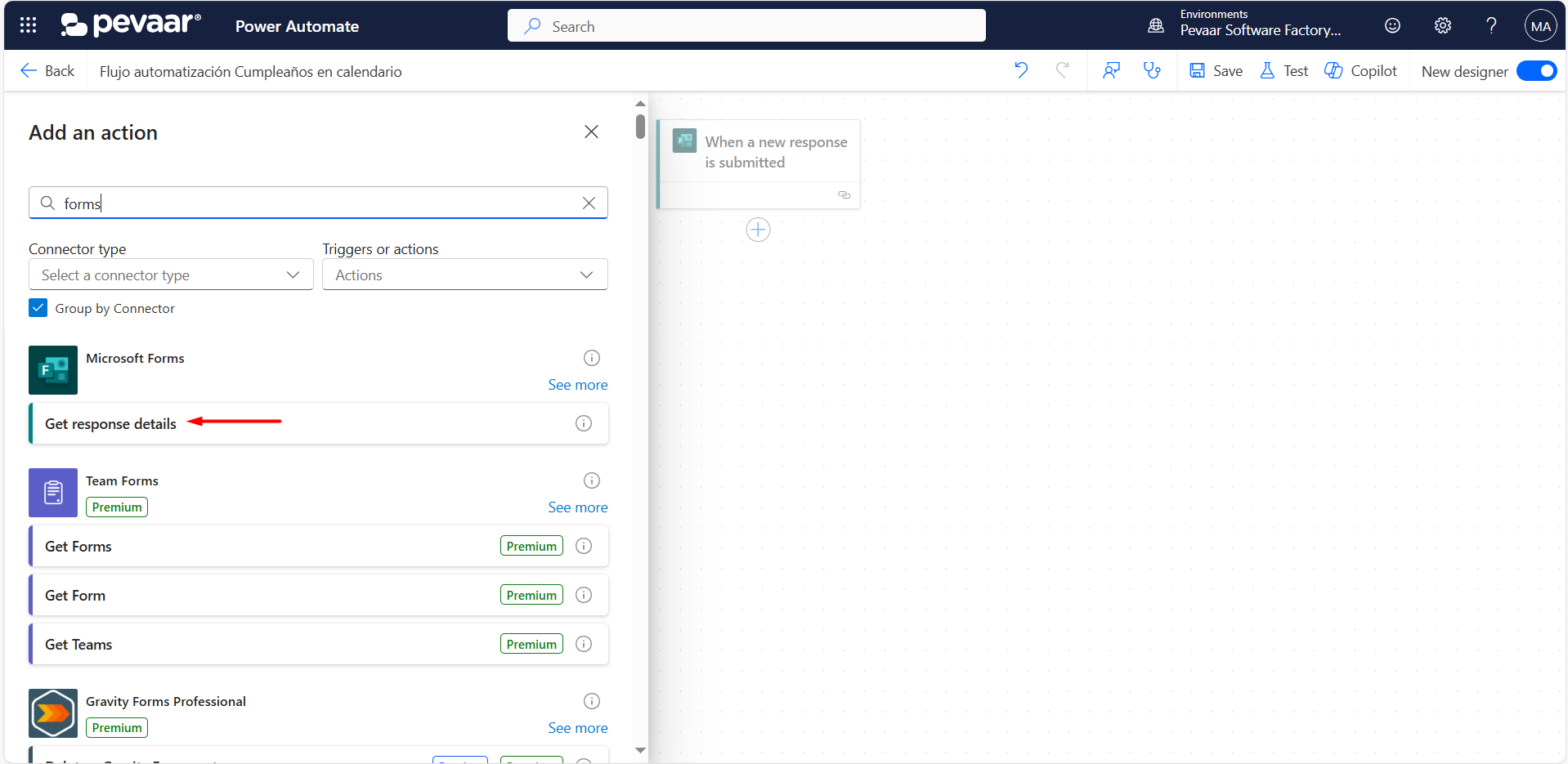
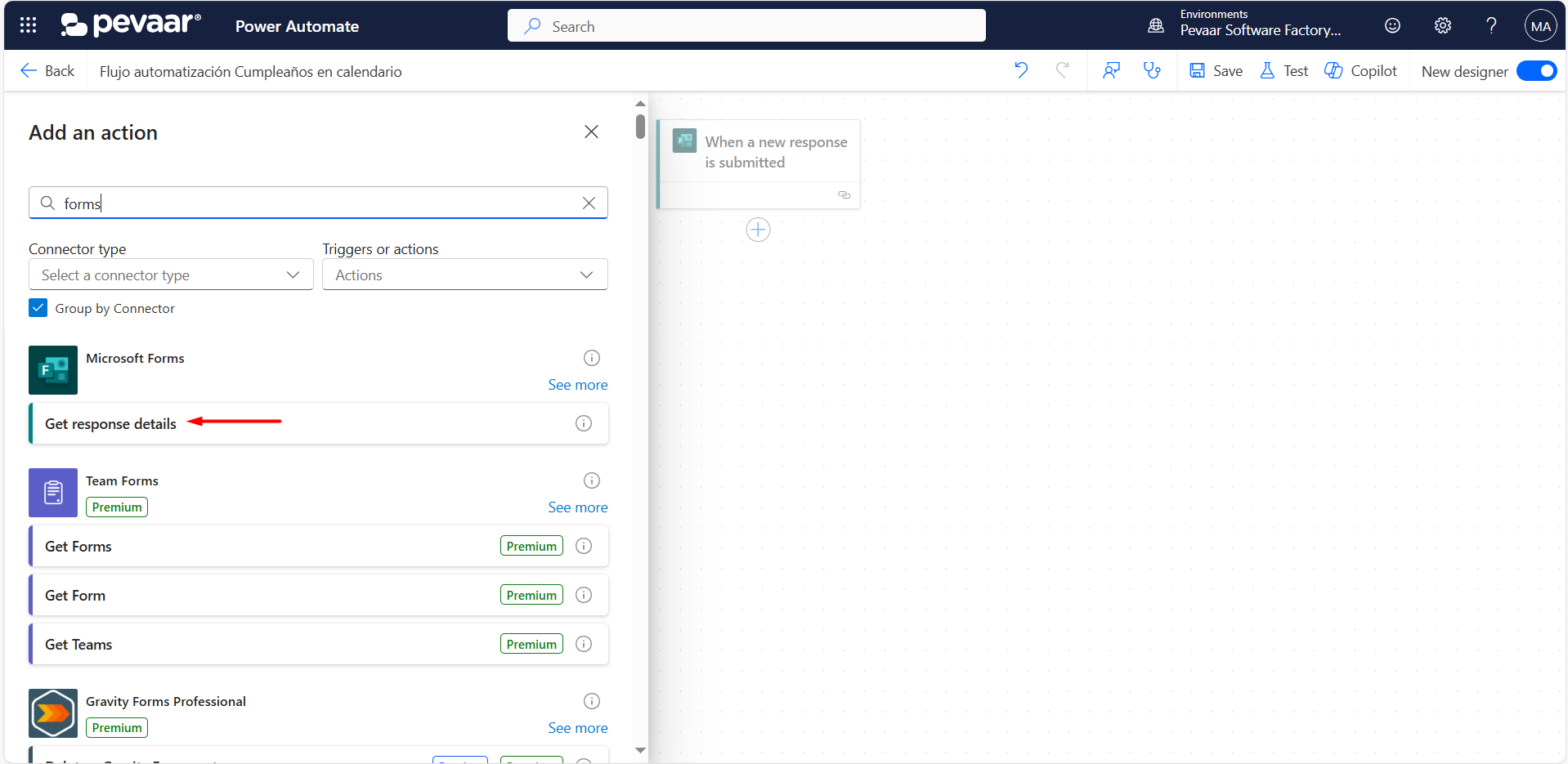
La siguiente acción que se añade al flujo es la de Obtener detalles de la respuesta o “Get response details”, en esta también se debe seleccionar el “Form Id” correspondiente al formulario de Registro nuevos integrantes en este paso también aparecerán todos los formularios que el usuario ha creado; posteriormente se selecciona “Response Id” del contenido dinámico. Lo anterior permite que se obtengan los detalles de las respuestas a todas las preguntas del formulario. 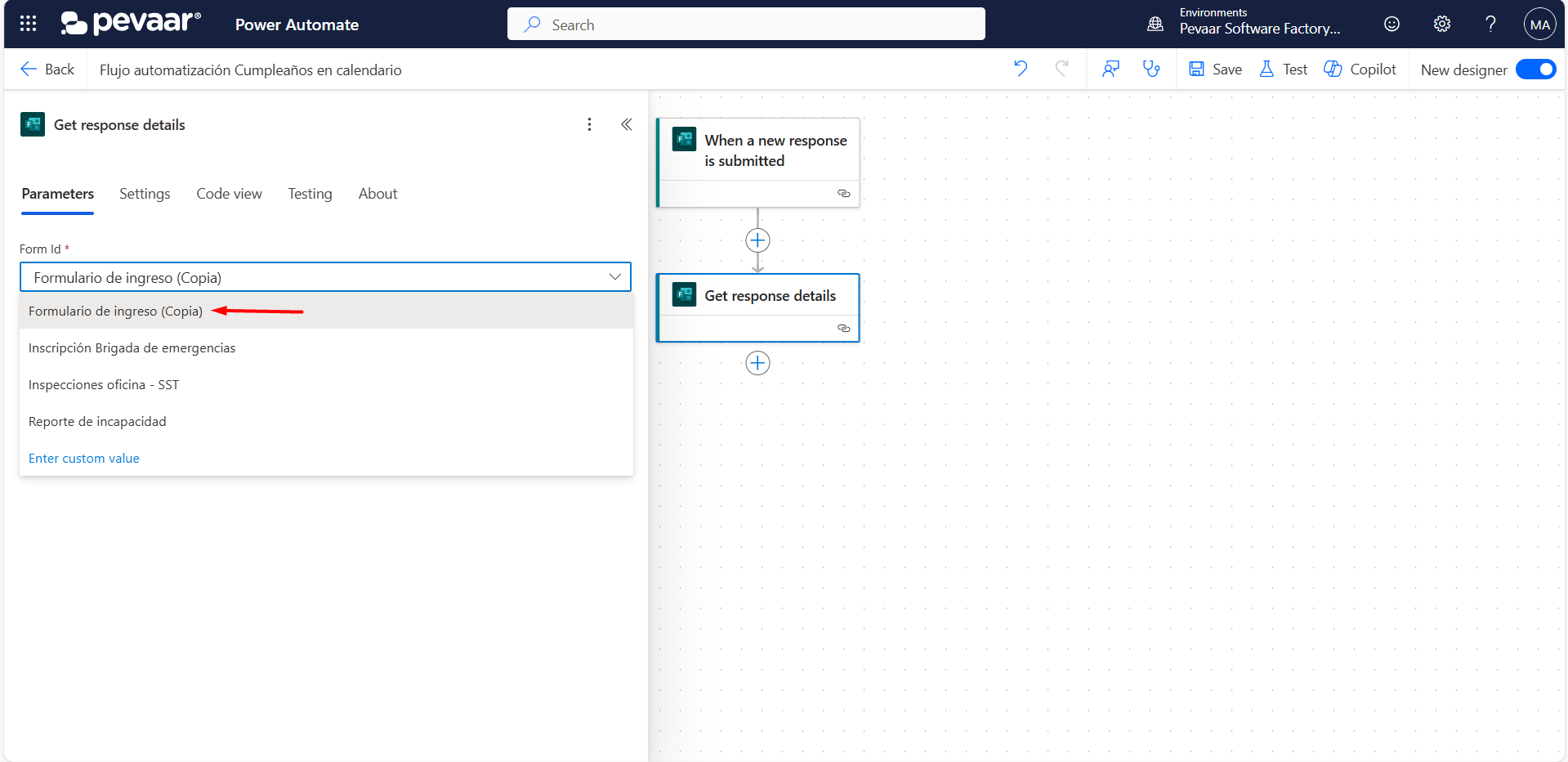
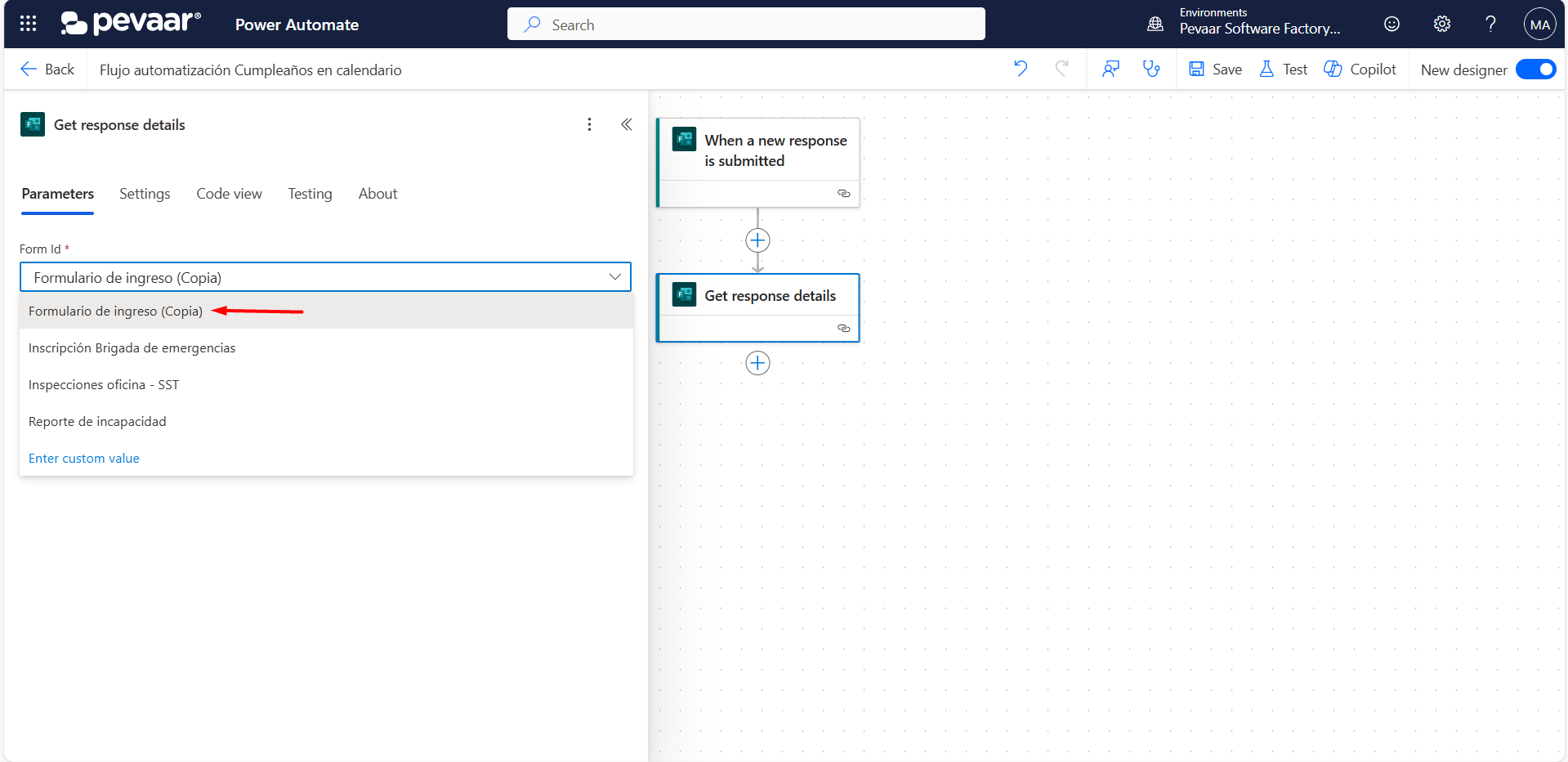
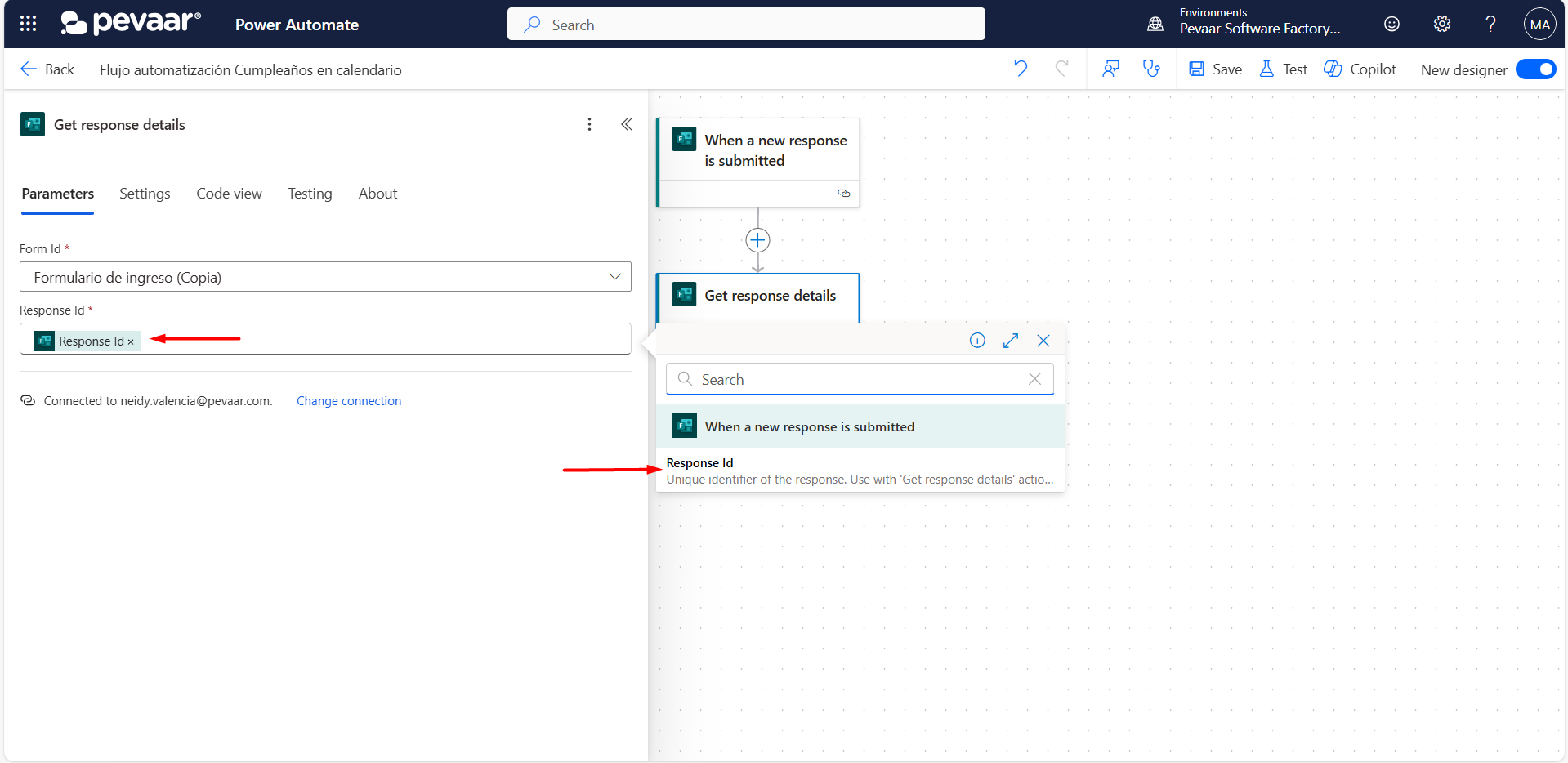
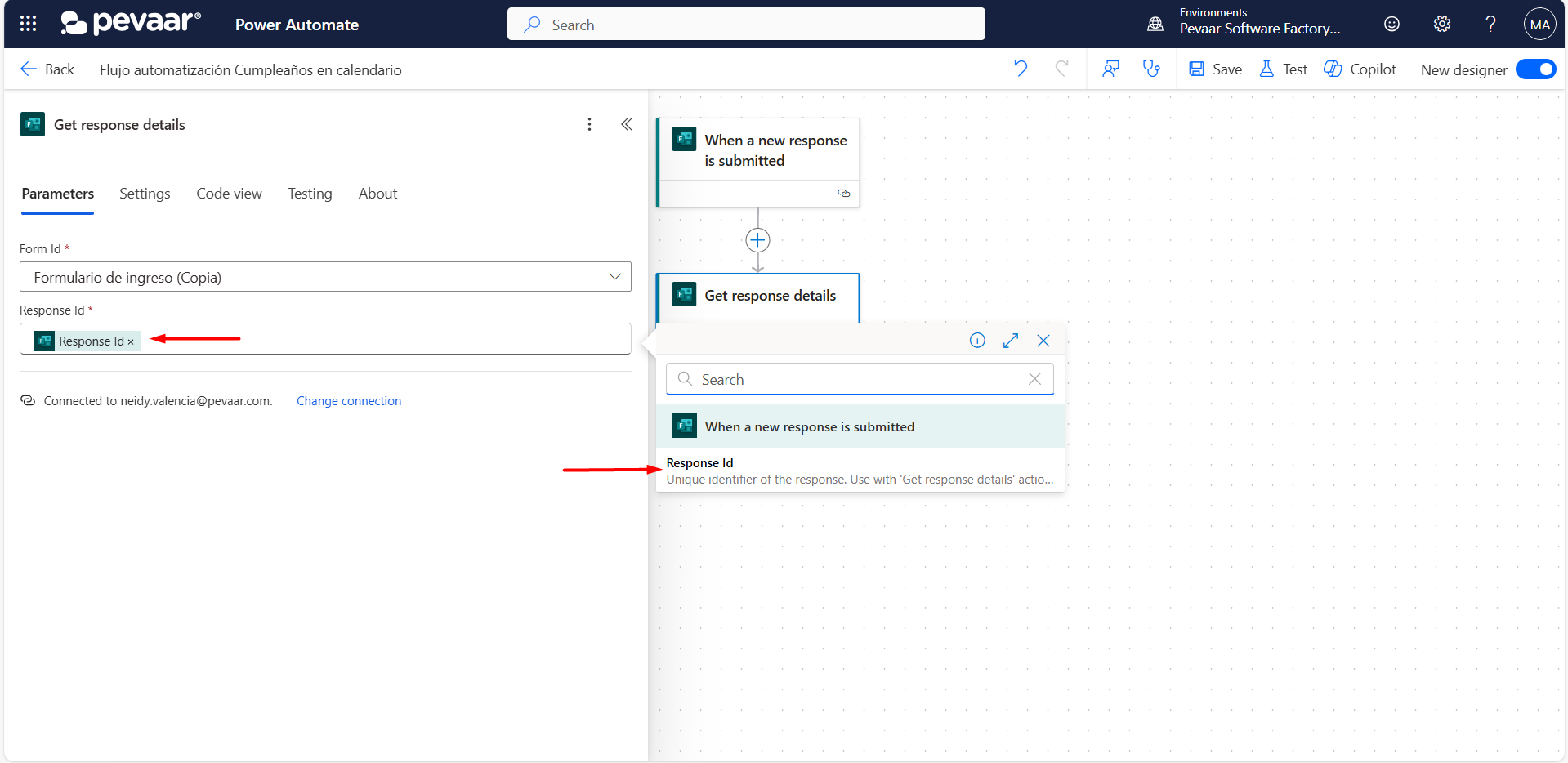
La tercera acción es “Crear un evento de office 365 outlook” mediante el cual se añadirán los eventos de ausentismo y RRHH. En la barra de búsqueda de la acción se debe escribir como palabra clave “Office” y seleccionar la opción que corresponde a “Create event”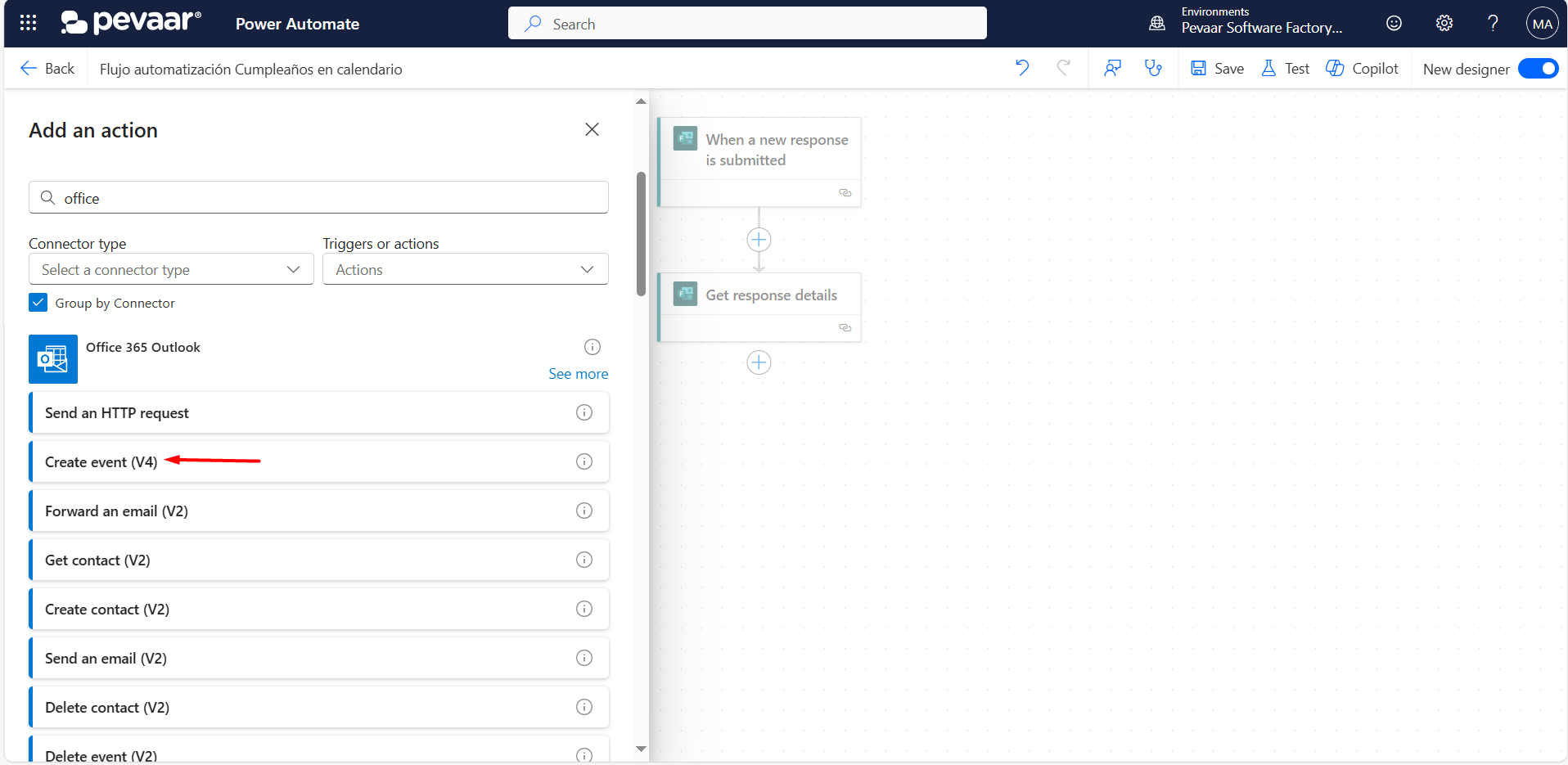
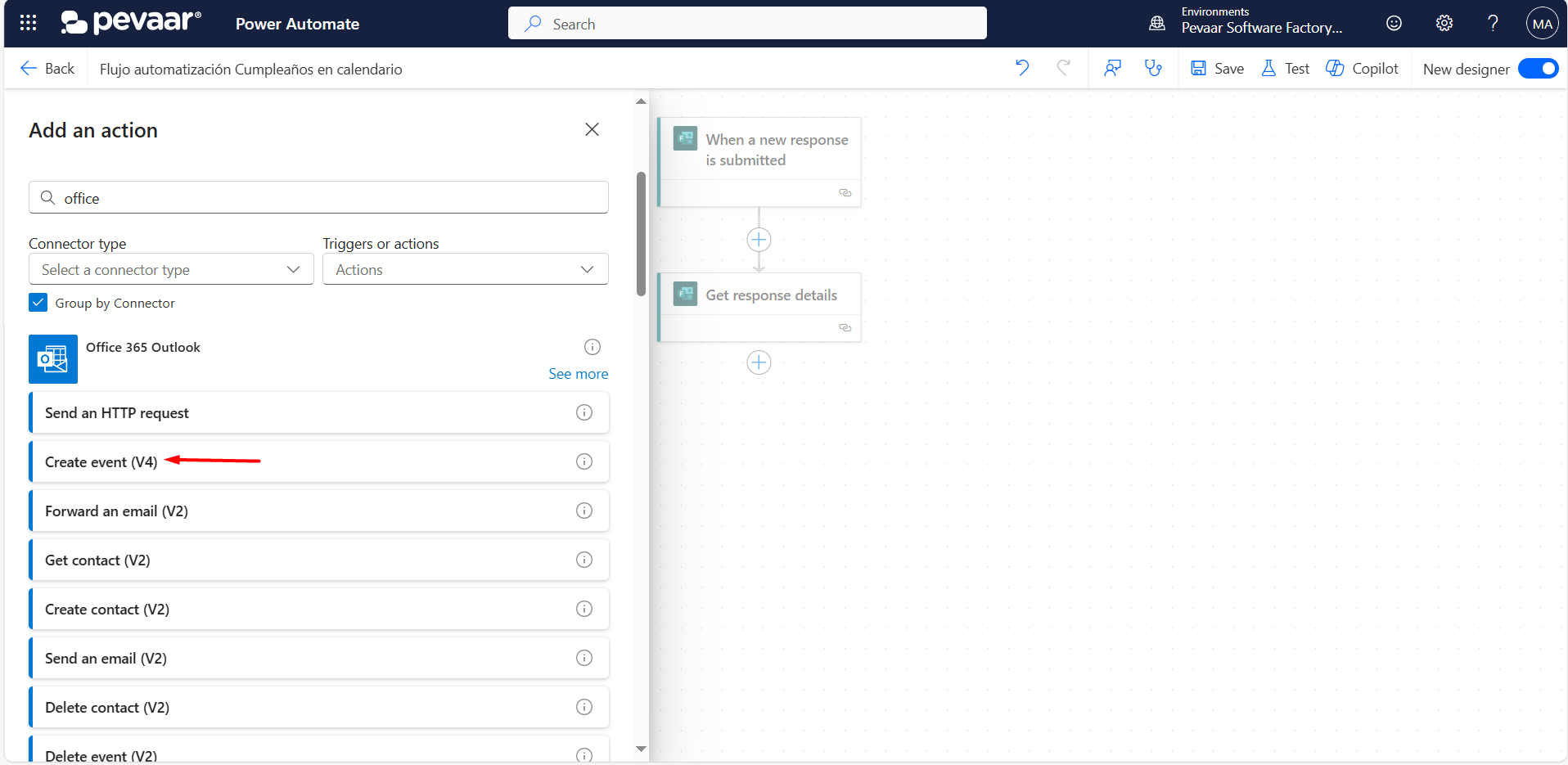
Para el segundo calendario se genera otra rama/acción paralela y repetimos el paso anterior 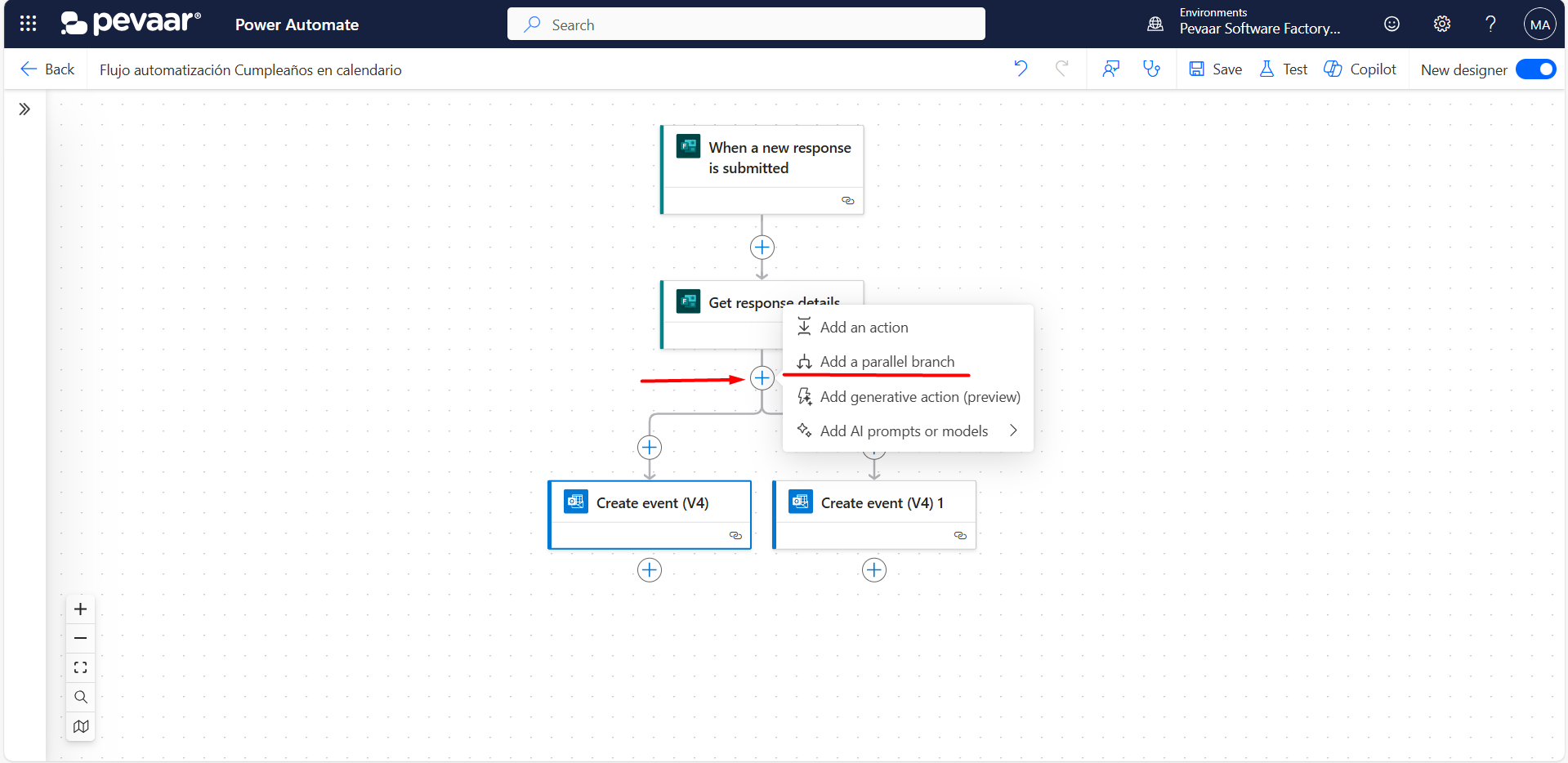
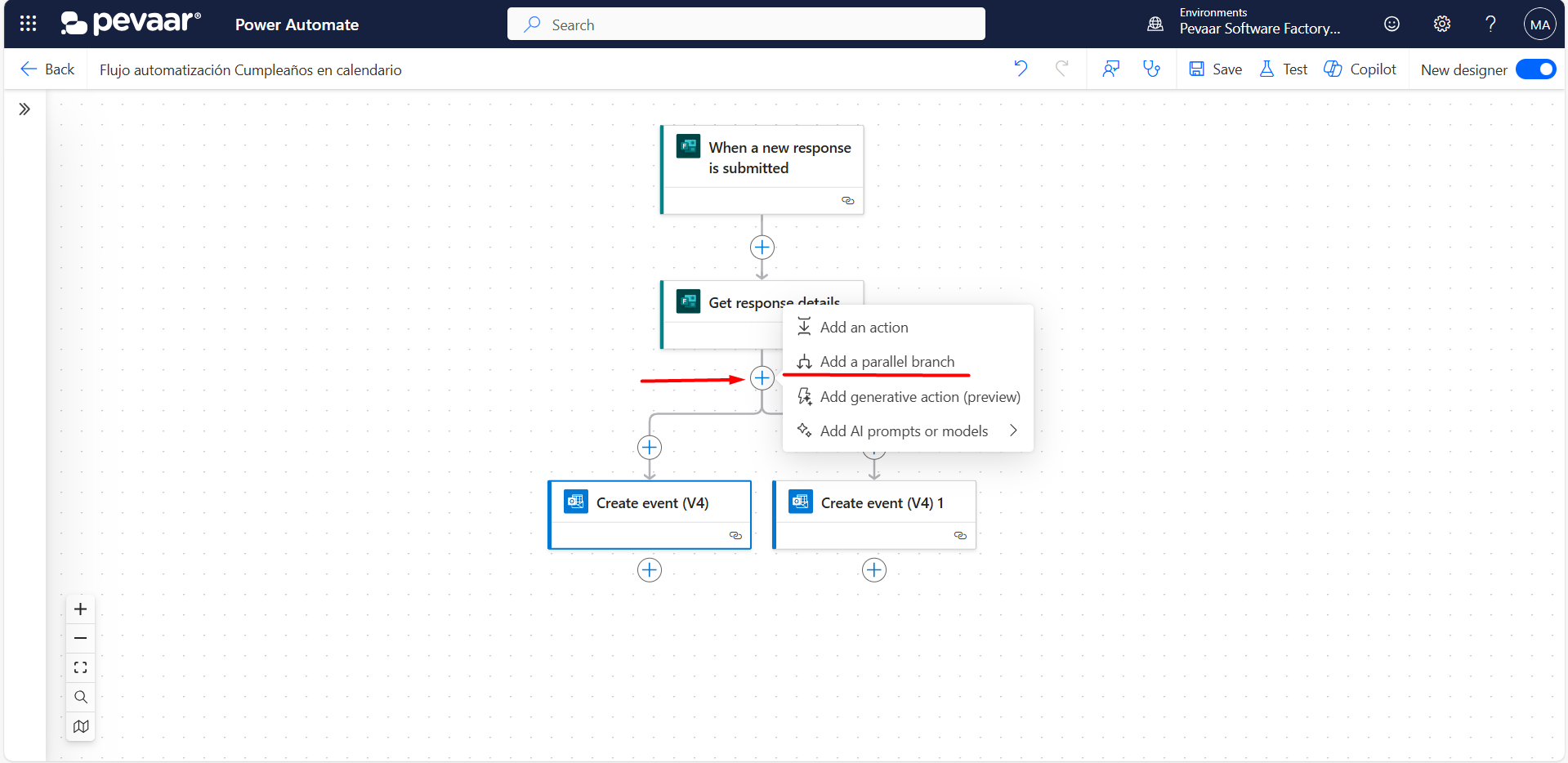
En cada una de las acciones para producir los eventos en los calendarios se selecciona el ID del respectivo calendario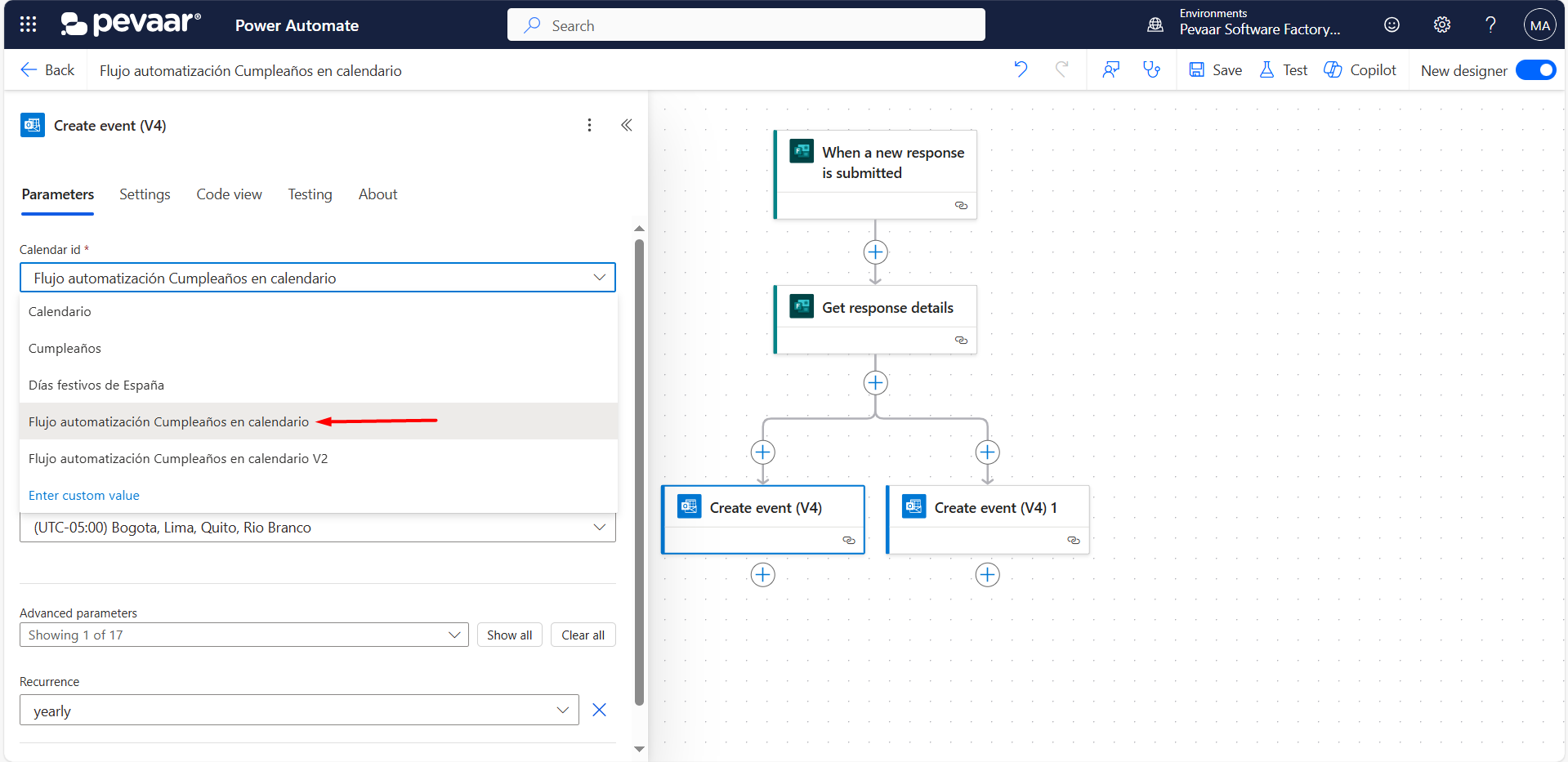
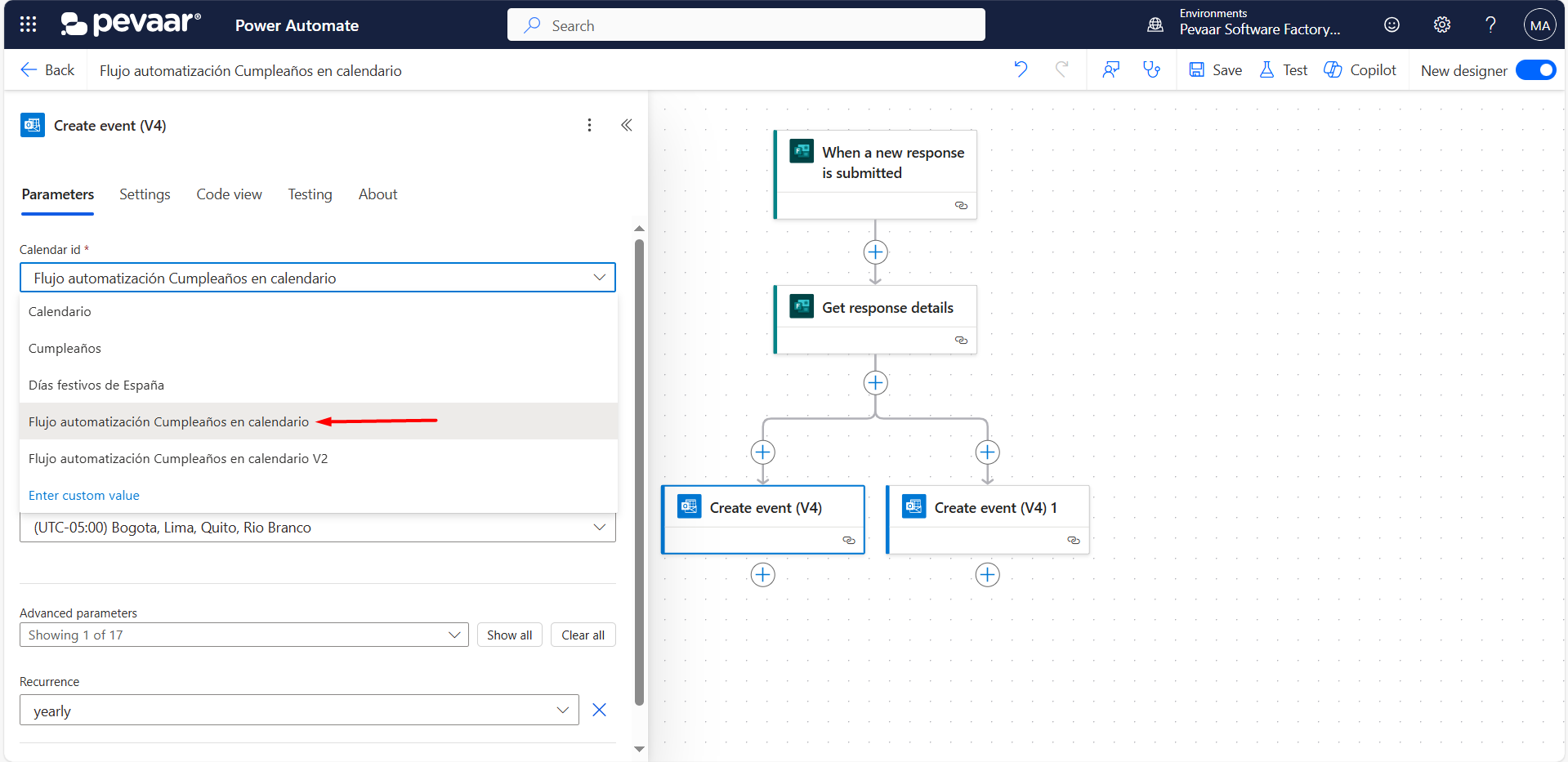
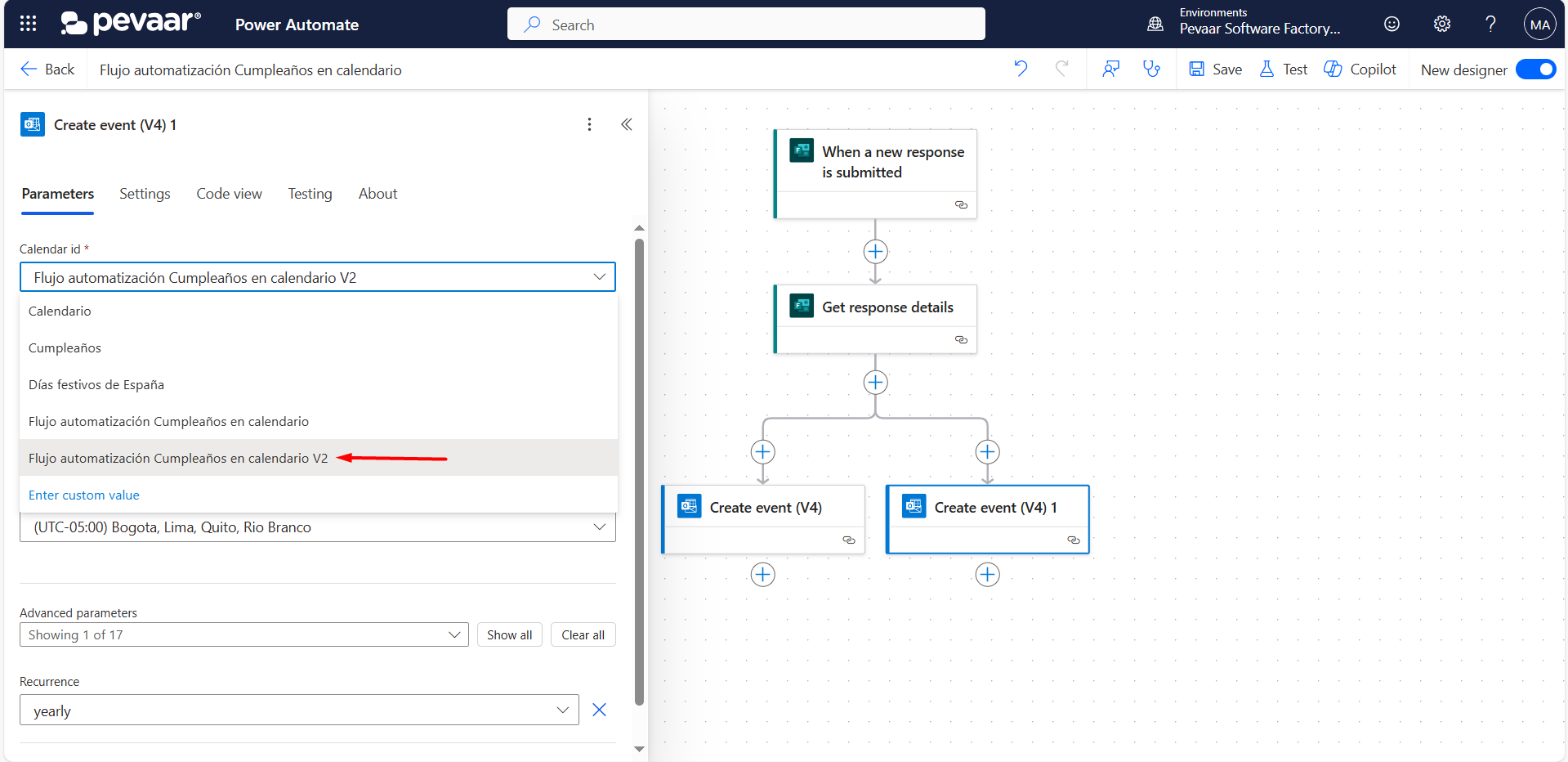
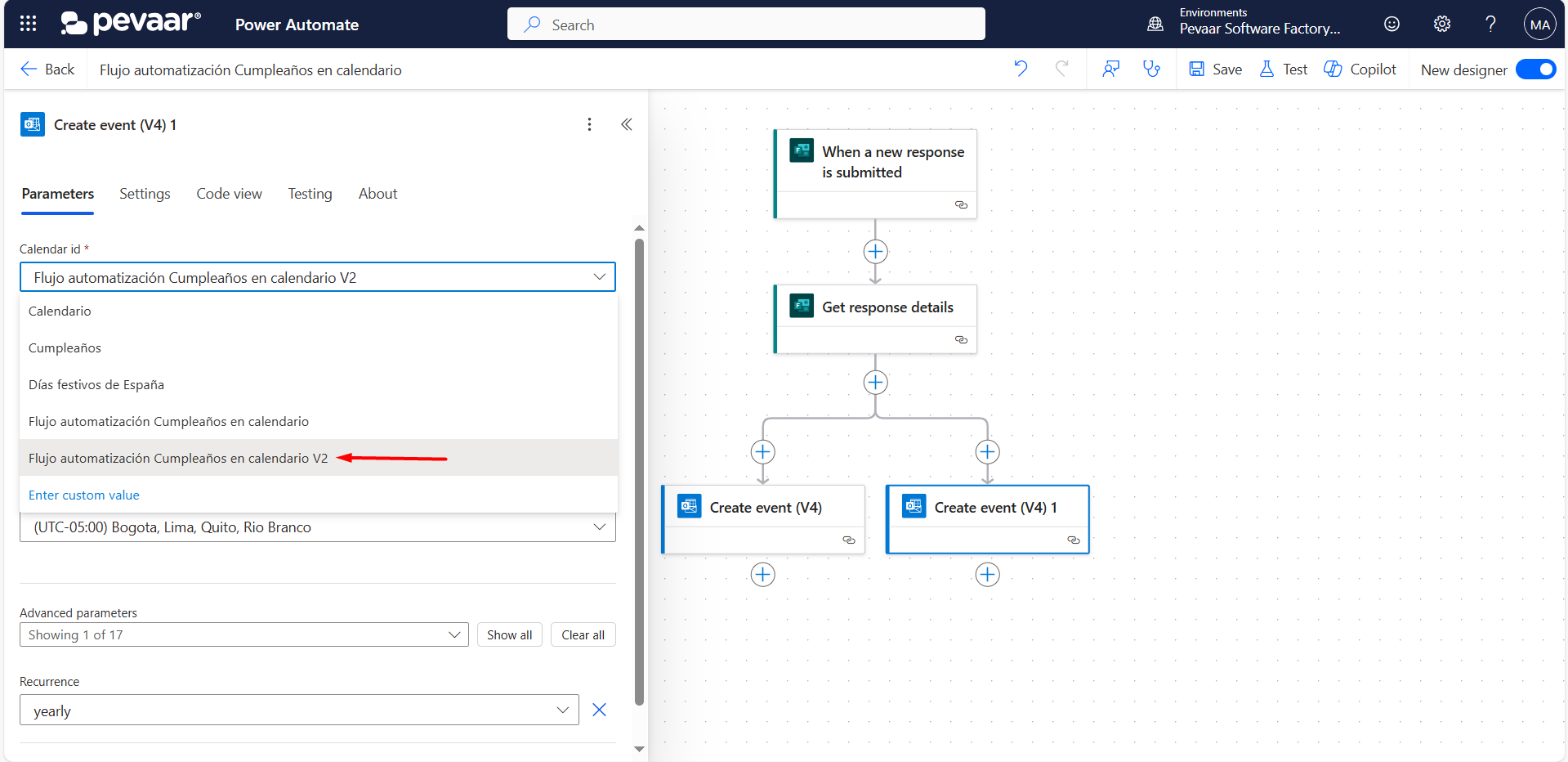
En el campo de subject se debe agregar el Cumpleaños y el nombre del colaborador seleccionándo las opciones dinámicas que se extraen desde el Forms 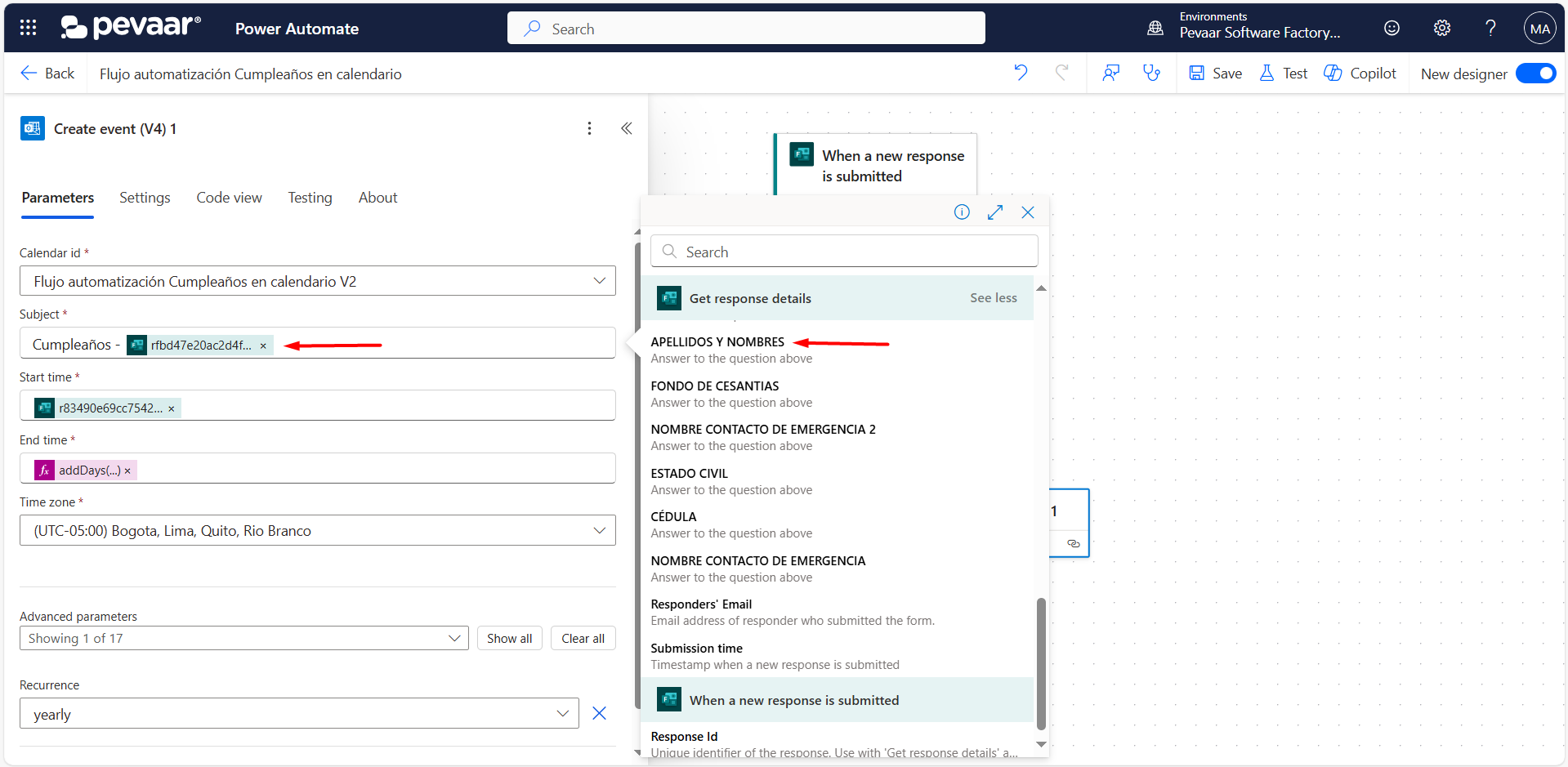
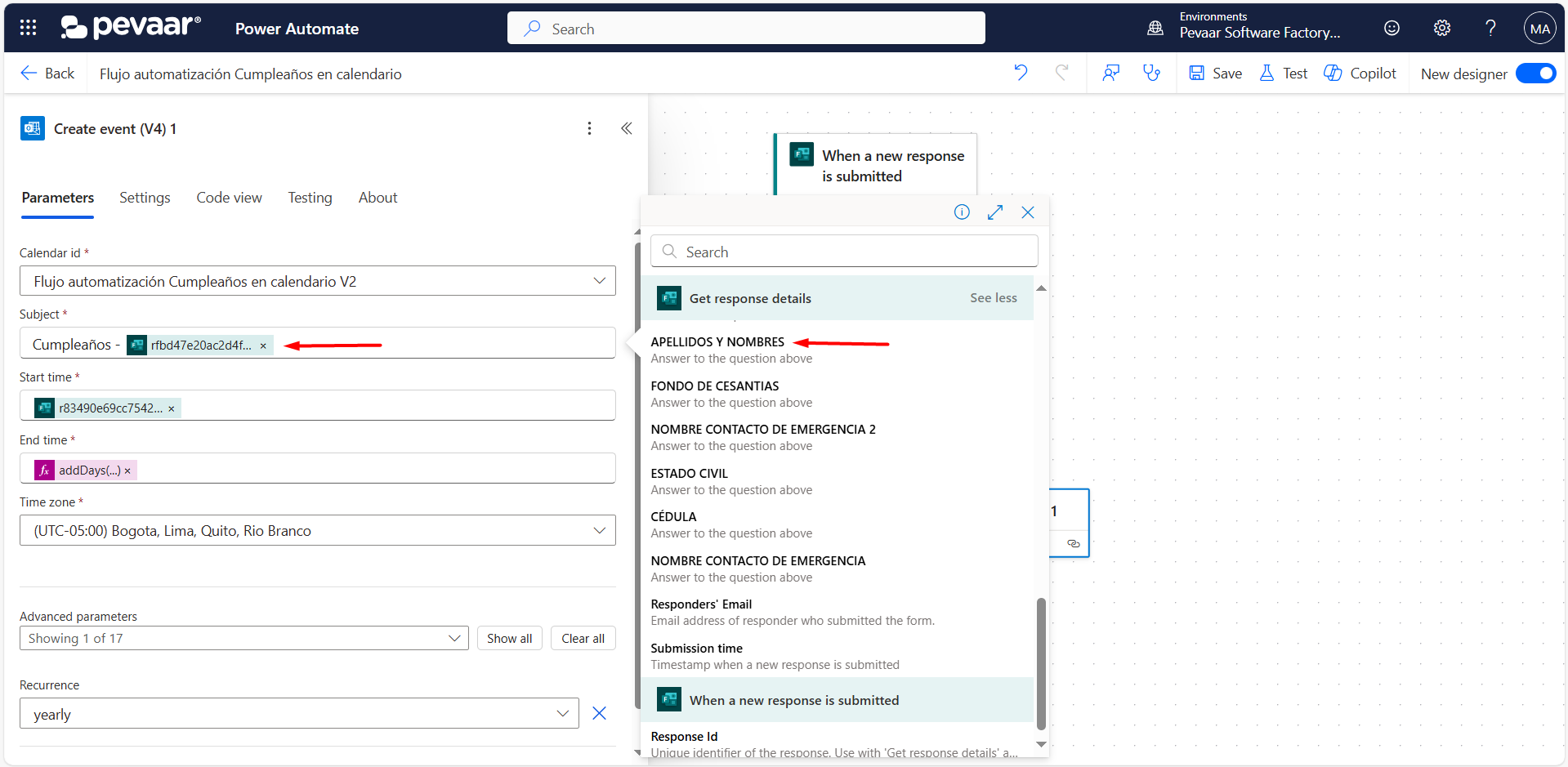
En el campo start time se debe colocar la fecha de cumpleaños, seleccionándola desde las opciones dinámicas que se extraen desde el Forms 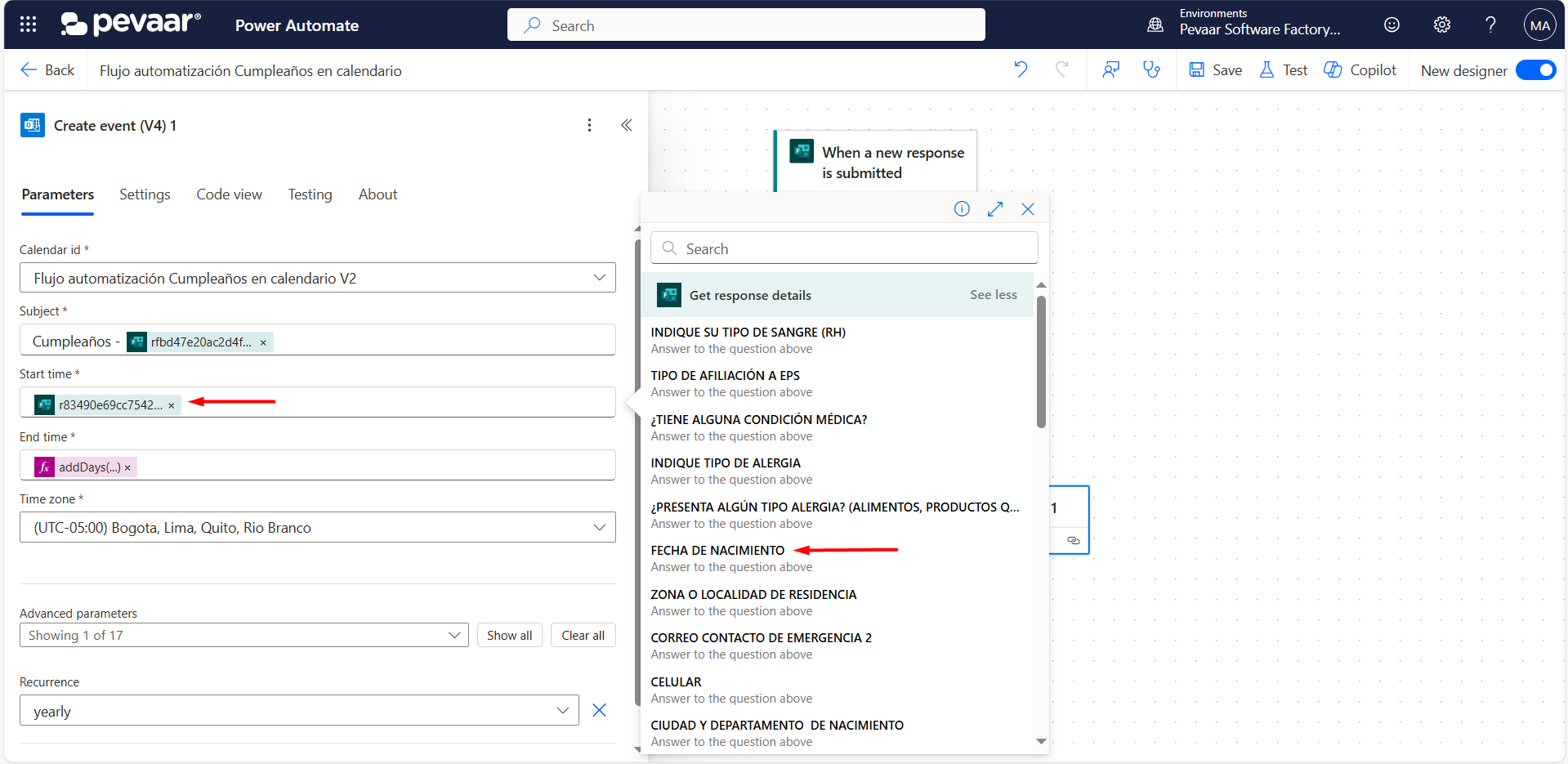
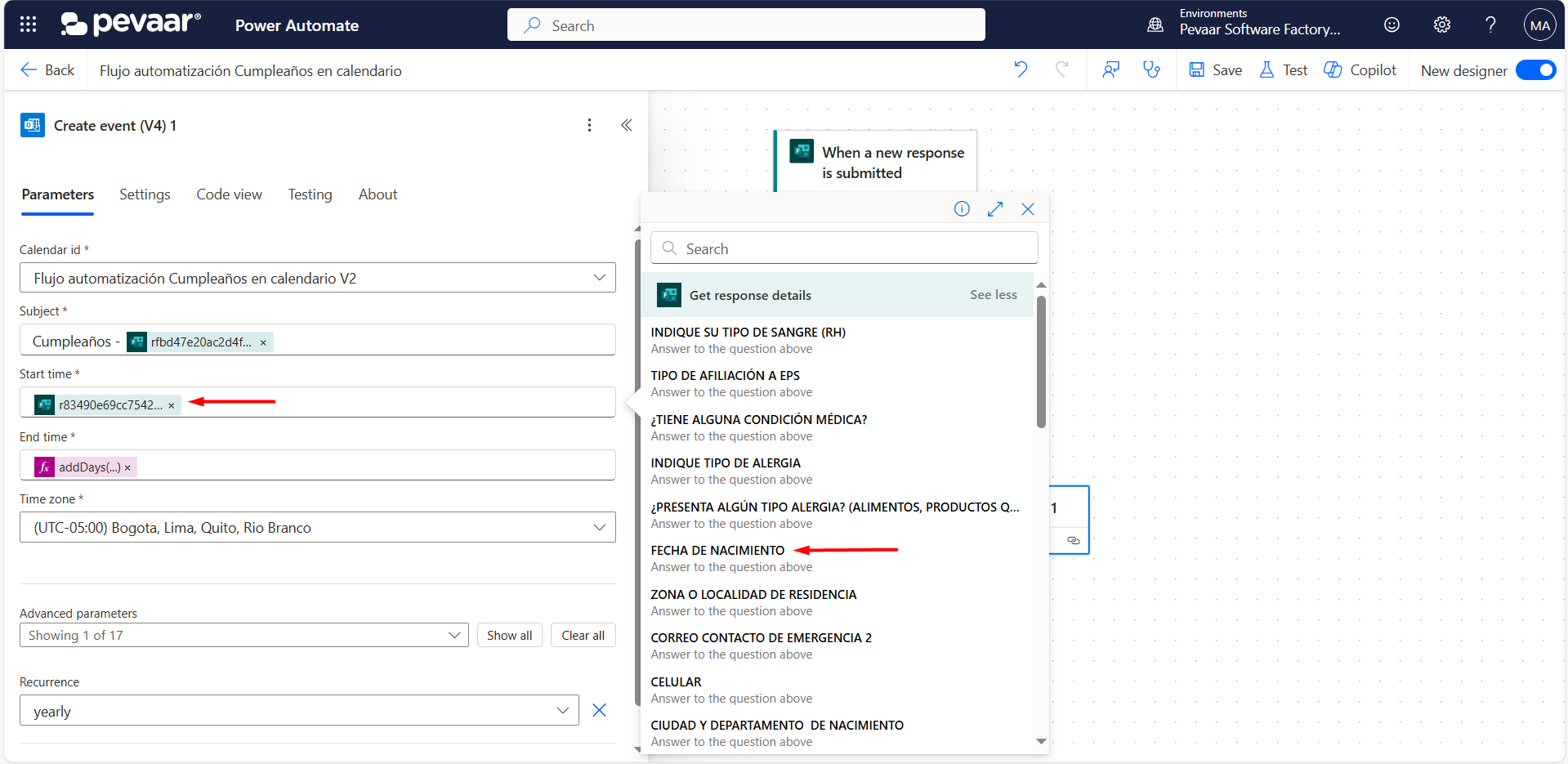
En el campo end time se debe realizar una expresión para añadirle tiempo y que el evento esté en el calendario todo el día:
addDays(body(‘Get_response_details‘)?[‘red5d742076fa403b87703117c5325c35’],1)
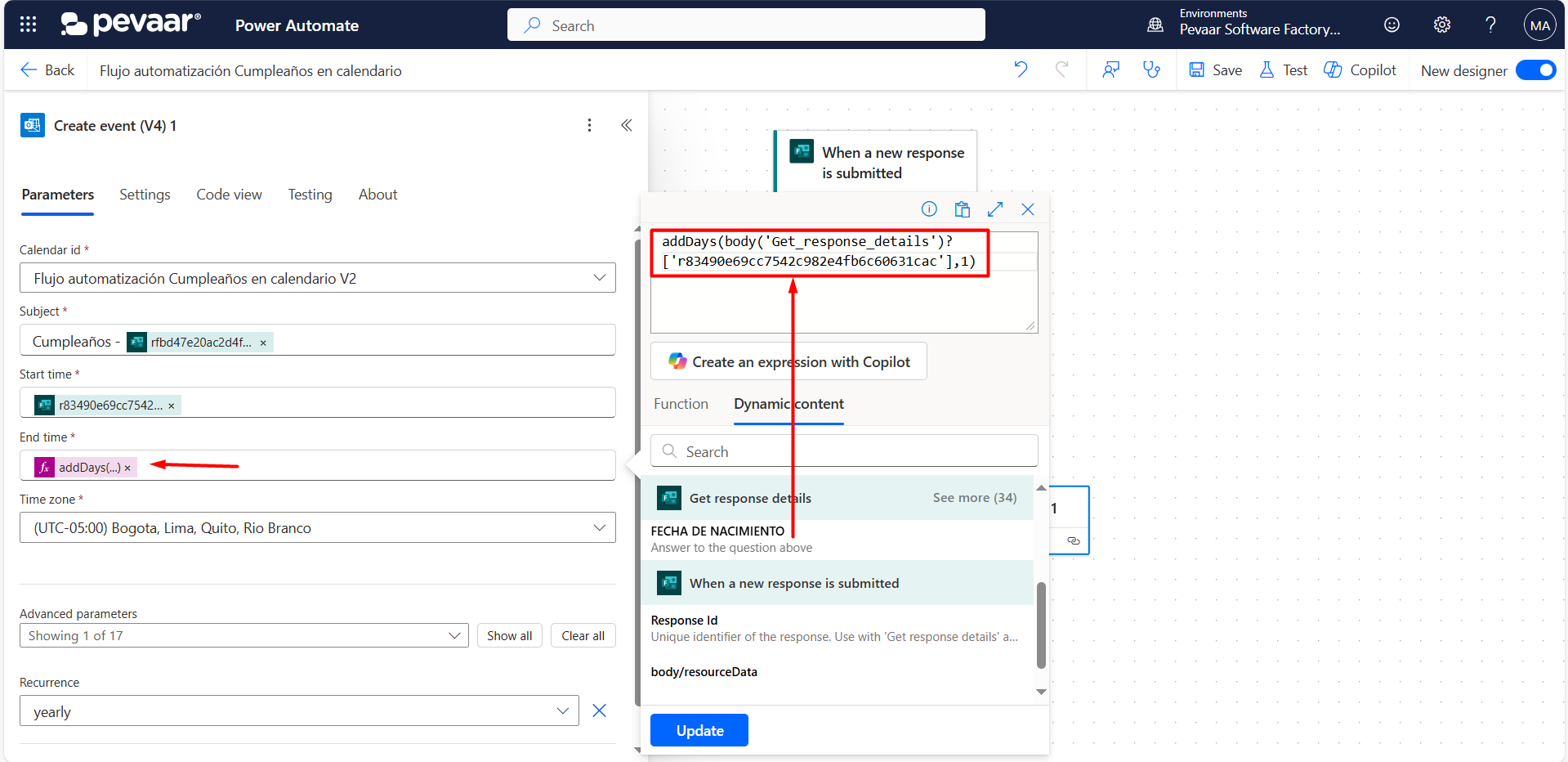
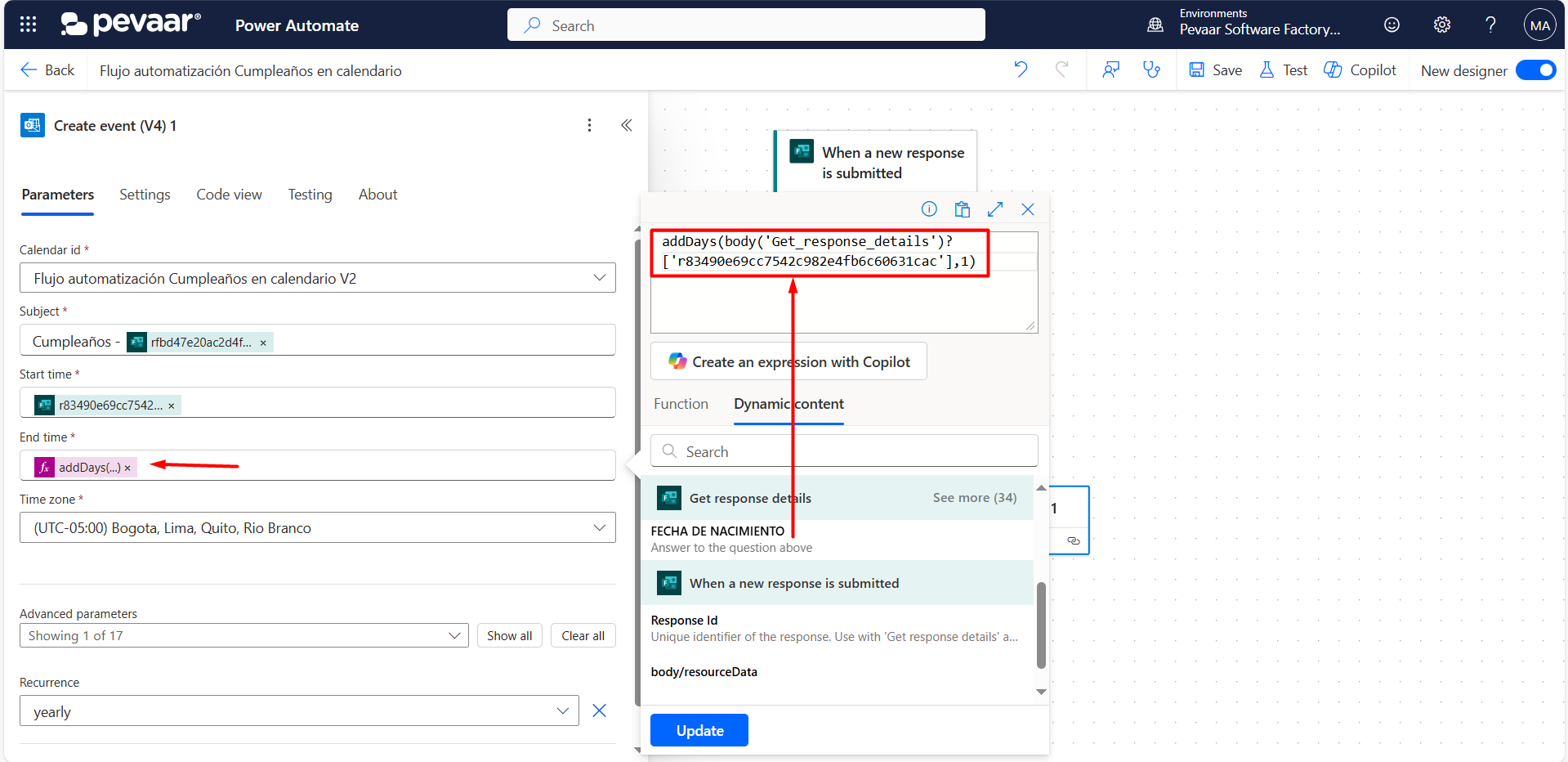
Adicionalmente se debe seleccionar la zona horaria correspondiente, en este caso en Colombia, y finalmente para que el evento se repita cada año se debe agregar un parámetro avanzado denominado “Recurrencia/Recurrence”.
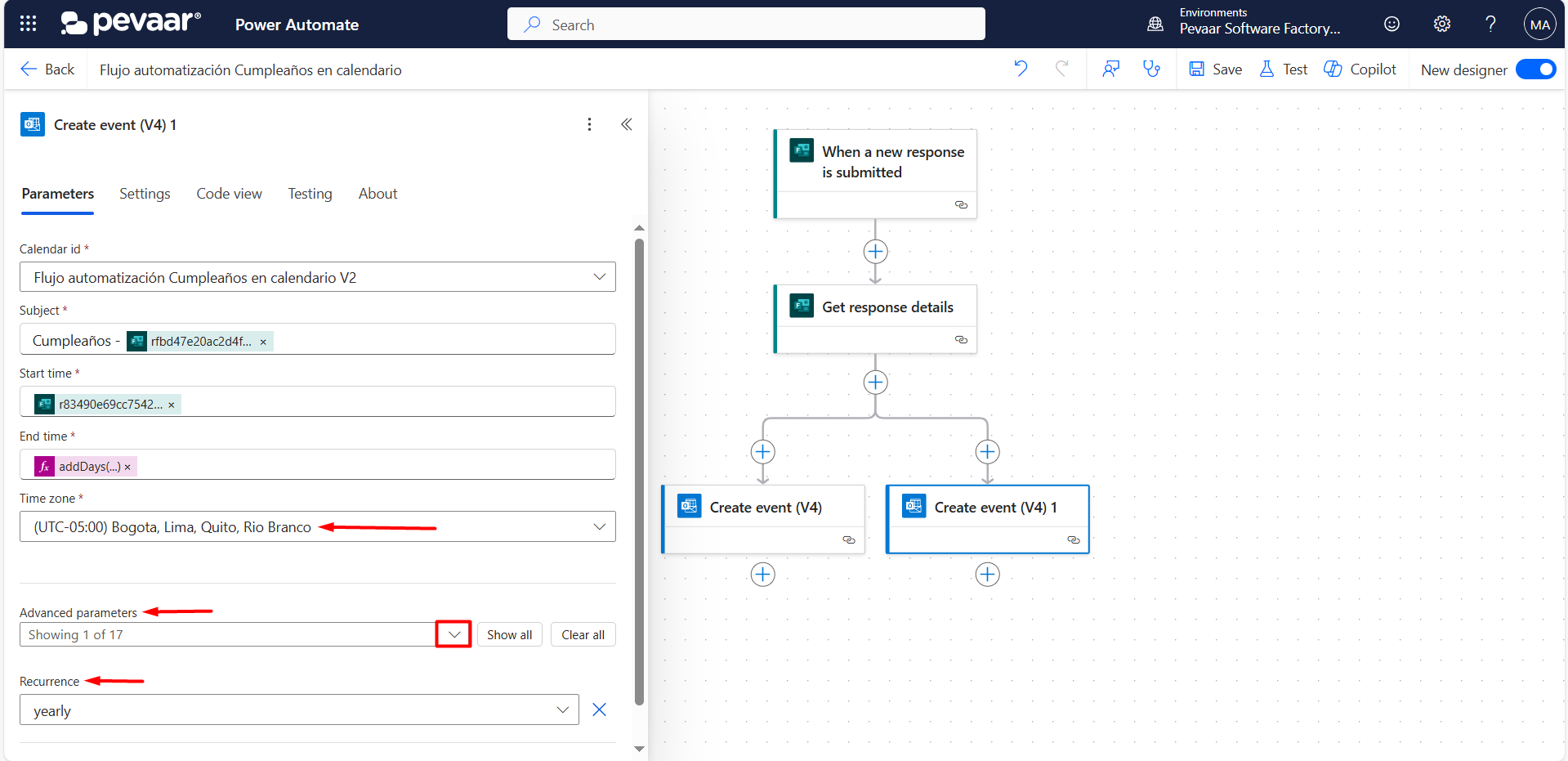
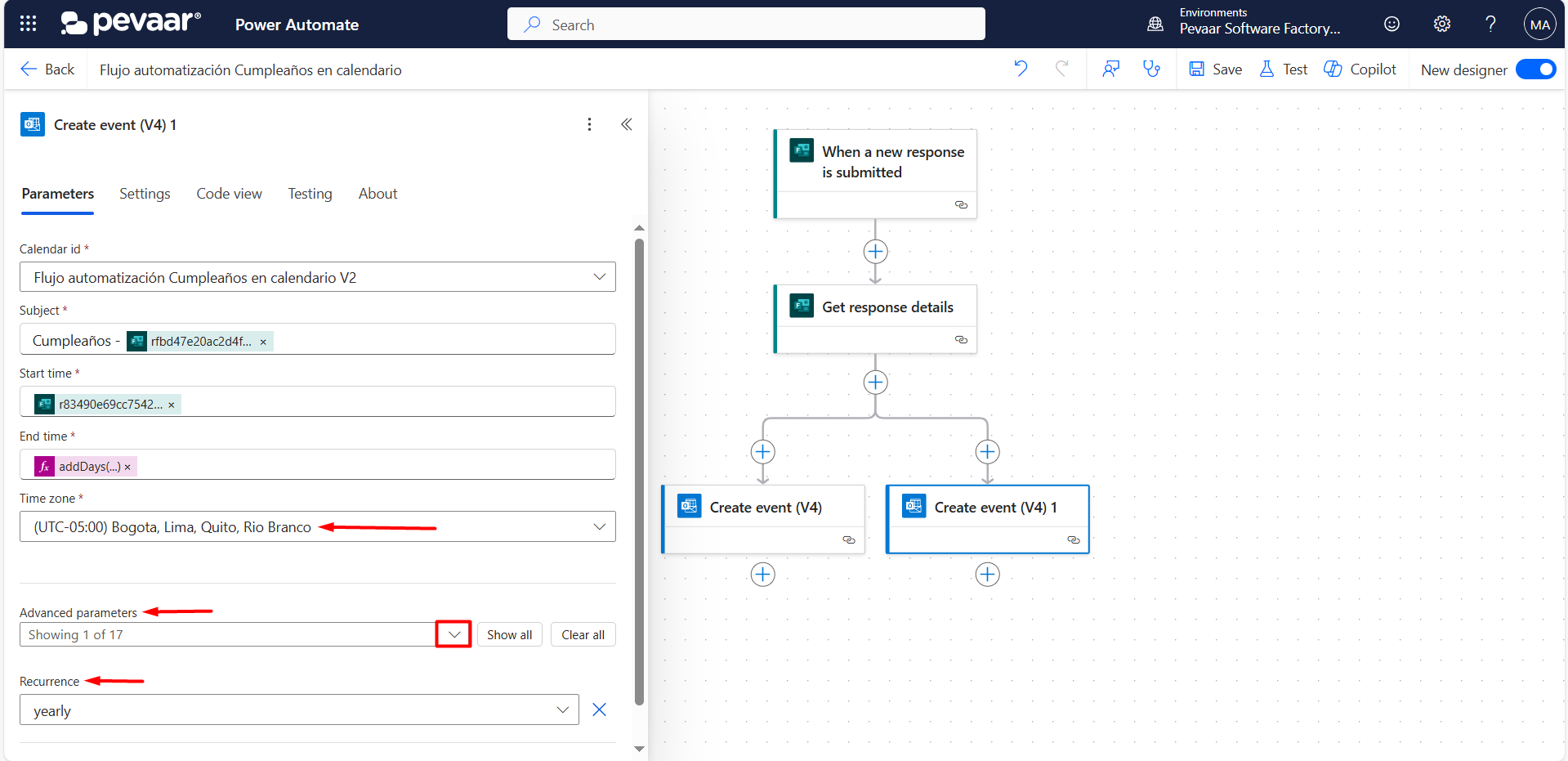
Si buscas optimizar aún más la gestión de tu equipo y potenciar la eficiencia operativa con soluciones automatizadas, en Pevaar te ayudamos con personal especializado (staffing) y desarrollo de software a la medida. Nuestra experiencia en transformación digital nos permite acompañarte en la implementación de flujos inteligentes que modernicen tus procesos y generen verdadero valor para tu organización. 🚀 Contáctanos para descubrir cómo podemos transformar tus procesos con tecnología inteligente.



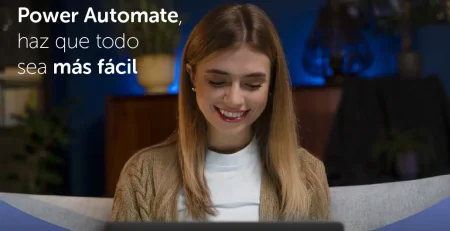




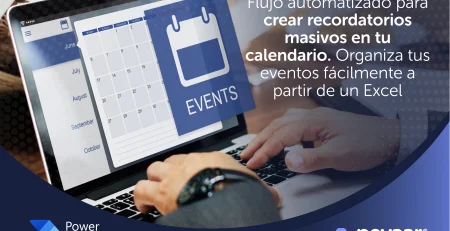

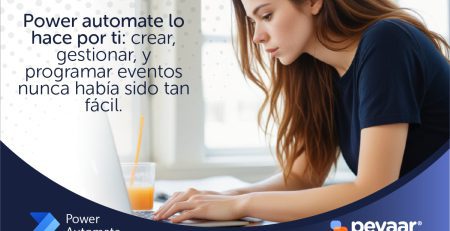
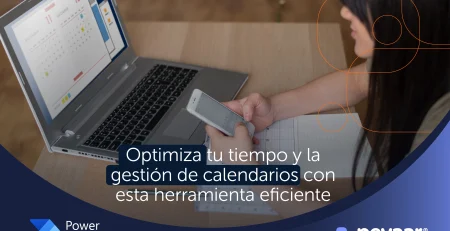
Deja una respuesta